» Зачем и почему вам необходима цветокоррекция ваших видео
В наши дни цветокоррекция, очевидно, является краеугольным камнем для видеопроизводства. Её фактически не существовало до тех пор, пока не появился фильм «О, где же ты, брат?», но она быстро стала стандартной практикой.
Цветокоррекция помогает создавать должные настроение и ощущение у зрителя от ваших кадров, а также просто сделать их более приятными глазу. Когда вы используете несколько камер, цветокоррекция и колористика почти обязательны, чтобы помочь снятым на разные камеры видеоматериалам выглядеть единообразно.
Но как вы можете этого добиться? В этом видео Matti Haapoja демонстрирует свой рабочий процесс цветокоррекции в Premiere Pro. Он объясняет, зачем и почему вам это нужно, с помощью некоторых замечательных советов, а также пояснений о его личных предпочтениях в непростом деле цветокоррекции.
Рабочий процесс цветокоррекции Matti Haapoja в значительной степени основан на использовании LUTов. LUTы действительно очень удобны. Они подобны пресетам или оверлеям для видео, но действуют на более глубинном уровне. Некоторые из них предназначены для имитации определенных типов киноплёнки, в то время как другие просто подходят для создания приятной глазу индивидуальной эстетики изображения, чтобы придать определенное настроение видеоряду и вызвать соответствующие чувства у зрителя. Третьи помогают увеличить насыщенность цвета или, наоборот, смягчить её.
Сейчас существует огромное множество пакетов LUTов, но Matti Haapoja использует свой собственный платный пакет Cine LUTs 2.0 в качестве основы своего процесса цветокоррекции. После применения LUTов, он продолжает тонко настраивать цвет, насыщенность, блики, тени и контрастность, чтобы получить ту колористику видеоряда, которая ему необходима.
Многие используют несколько камер от разных производителей. Они все интерпретируют цвет и контраст немного по-разному. Стандартная практика в таких случаях — применить цветокоррекцию с помощью LUTов, чтобы максимально приблизить колористику различных видеоматериалов друг к другу. Затем в некоторых случаях производится тонкая ручная настройка цвета, чтобы скрыть остающиеся небольшие различия между ними. Большинство предпочитают делать свою цветокоррекцию в DaVinci Resolve, а затем создавать LUT для экспорта в Premiere Pro, который не требуют никакой дополнительной настройки в дальнейшем.
Ни один рабочий процесс цветокоррекции не является идеальным для всех и каждого. Существует много разных способов цветокоррекции, но чем больше мы знаем о них, тем больше у нас возможностей и тем легче мы можем найти тот, который лучше всего подходит для каждого из нас.
Цветокоррекция в CMYK
Несколько месяцев назад один дизайнер попросил моей консультации по вопросу Экшенов в Фотошопе. Девушке, которая выполняла дизайн каталога мебели, требовался простой и быстрый способ создания зеркального отображения мебели. Так как вся мебель была совершенно разная, создать один экшен под все предметы не представлялось возможным.
Девушке, которая выполняла дизайн каталога мебели, требовался простой и быстрый способ создания зеркального отображения мебели. Так как вся мебель была совершенно разная, создать один экшен под все предметы не представлялось возможным.
А спустя месяц, уже после того, как работа была выполнена и распечатана, она обратилась ко мне с уже другой проблемой.
Выполненный и распечатанный дизайн оказался слишком блеклым и темным. Что является распространенной проблемой многих начинающих дизайнеров печати. Не избежал этой проблемы в свое время и я. Почему же печать подчас получается слишком темной? Почему так сложно работать в CMYK и почему результат на компьютере выглядит значительно ярче результата на бумаге?
Конечно же первым делом я попросил выслать мне сделанные и подготовленные к печати макеты, потому что проблема далеко не всегда кроется в стадии подготовке к печати. Но увидев макеты мне сразу стала ясна причина серости и блеклости цветов. И в этой статье я хочу эту причину обозначить, а так же предложить вам решения по её исправлению.
И в этой статье я хочу эту причину обозначить, а так же предложить вам решения по её исправлению.
В этой статье я хочу поговорить не просто о подготовке к печати, но только о тех важных пунктах, от которых зависит цвет на печати. Я так же не претендую на всеобъемлемость, потому что невозможно одной статье осветить все на свете.
Начнем с начала. Одна из проблем с цветокоррекцией в CMYK и тусклыми образцами света может быть неправильно откалиброванный монитор. Или вернее сказать, не откалиброванный совсем. Сегодня на рынке царство дешевых TN матриц, калибровать которые можно поворотом вашей головы. Тем не менее даже в таких матрицах можно добиться минимально приемлемой цветопередачи. На изображении ниже вы не должны видеть цветные оттенки. Чем отчетливее вы их видите, тем сильнее вашему монитору требуется калибровка.
Калибровка монитора — тема большая и требует отдельного рассмотрения. Я лишь постараюсь дать общие рекомендации. У монитора должна быть правильно отображена гамма 2,2. Неправильно настроенная гамма дает вам неверное представление о полутонах. Например вам кажется, что вы выбрали белый цвет, а в реальности вы работаете с достаточно темными оттенками серого. Причина этого — пережженные яркостью оттенки и неправильно настроенная гамма.
У монитора должна быть правильно отображена гамма 2,2. Неправильно настроенная гамма дает вам неверное представление о полутонах. Например вам кажется, что вы выбрали белый цвет, а в реальности вы работаете с достаточно темными оттенками серого. Причина этого — пережженные яркостью оттенки и неправильно настроенная гамма.
В некоторых случаях монитор может иметь искаженный оттенок. К примеру белый цвет оттеняется легкой синевой. В других ситуациях белый цвет может превратиться в желтый. В таких ситуациях нужно настроить RGB кривые монитора. По моему опыту лишь в 5% ситуаций ошибка в цветокоррекции CMYK находится на уровне не откалиброванного монитора.
Профессиональные цветокорректоры, надо сказать, не считают допустимым термин «Калибровка монитора» в отношении дешевых TN матриц на бюджетных мониторах вообще. Если вы не разбираетесь в калибровке, у вас нет нужных программ, нет специального прибора для калибровки, лучшее что вы можете сделать это вернуться Дефолтным настройкам монитора.
Перед тем как начать работать в CMYK убедитесь в том, что выбрали для работы правильный цветовой профиль. Сделать это можно в Edit > Color Setings Итак, что же такое профиль и для чего он нужен в CMYK. Когда я начинал работать как дизайнер печати я изучил массу информации на эту тему и перечитал сотни статей. Я сталкивался с графиками, кривыми, сложной терминологией. Ощущение складывалось такое, будто одни спецы рассказывают о профилях другим спецам. В интернете хватает действительно сложных статей о цветокоррекции и не хватает статей простых, объясняющих начинающему дизайнеру для чего все это нужно.
Скажем так, в мире существует сотни и тысячи различных печатных устройств. Каждый из таких принтеров, в зависимости от своего устройства и качества комплектующих может печатать цвет очень по разному. При этом мы получаем ситуацию, в которой различные мониторы, в зависимости от качества матрицы по разному показывают цвет. Но ещё и принтеры совершенно по разному могут этот цвет напечатать. Цветовые профили для того и созданы, чтобы во всем этом многообразии способностей различных девайсов показывать и печатать цвет — установить некие правила.
Цветовые профили для того и созданы, чтобы во всем этом многообразии способностей различных девайсов показывать и печатать цвет — установить некие правила.
Цветовой профиль — суть, фаил, который описывает, как именно определенное устройство должно показывать или выводить определенный цвет. Вместе все профили можно разделить на 3 типа. Первые предназначены для приборов захватывающих цвет (сканеры, фотокамеры), вторые для приборов отображающих цвет (мониторы), и третьи для вывода цвета на печать (принтеры).
Так какой какой же цветовой профиль CMYK вам выбрать и в каком работать? Надо сказать, что работая в CMYK вы уже по умолчанию работаете в каком-то из профилей. На панели Color Setings вы найдете массу профилей для печати и какой же верный для работы? Естественно, правильный профиль это то, в котором ваш дизайн будет печатать типография. А значит вам нужно внимательно ознакомиться с требованиями к печати конкретной типографии, найти требования к цветовому профилю и поставить себе такой же.
Увы, но не всегда дизайнер знает где будут печатать дизайн, кто и когда. В этом случае я бы посоветовал вам держаться общих настроек. В том же окне Color Setings выбирайте Europe Prepress для печати в Европе или North America для Америки. Надо понимать, что общие настройки — общие. А общие значит — усредненные. Подходящие для массы различных принтеров. При этом усредненные настройки, далеко не лучший способ добиться хороших цветов от конкретной машины. Именно по этой причине многие типографии делают свои собственные цветовые профили, учитывающие специфику конкретно их оборудования.
Как минимум вам нужно знать для каких целей ваш дизайн будет использован и на какой бумаге будет распечатан. Например, если макет будет использован для газеты, то вам понадобится специальный «газетный» цветовой профиль. В стандартных настройках Фотошопа вы найдете News American Newspaper, который включает в себя цветовой профиль подобного типа.
Чтобы вы не видели на своем мониторе, вариант на печати будет неизменно серее и темнее. Это неизбежный процесс, связанный с различием отображения цвета на мониторе и на бумаге. Цвета на экране светятся, а краски на бумаге отображаются через отражение света. Яркость краски зависит от степени освещения. Всем понятно, что чем светлее в комнате, тем и бумажную печать видно лучше. Если говорить об упаковках, то чаще всего печатную продукцию заворачивают пластик. Пластиковые обертки глянцевые и при попадании света дают блики. И, конечно, снижают видимость печати еще на 10-20%
Зная заранее о таком свойстве отображения цвета, вам стоит сделать дизайн намеренно ярче, учитывая то, что в реальности он будет выглядеть темнее. Если у вас полутемная комната, в дизайне полутона, едва проглядывающие сквозь мрак элементы, будьте готовы к тому, что на печати вы получите ровный черный цвет. А все детали, видимые на мониторе, на печати просто пропадут. Кроме того цвет на печати неизменно потеряет в насыщенности и яркости. В настройках цвета в Фотошопе вы можете заранее эти огрехи учесть, выставив 10-20% потери насыщенности.
Если у вас полутемная комната, в дизайне полутона, едва проглядывающие сквозь мрак элементы, будьте готовы к тому, что на печати вы получите ровный черный цвет. А все детали, видимые на мониторе, на печати просто пропадут. Кроме того цвет на печати неизменно потеряет в насыщенности и яркости. В настройках цвета в Фотошопе вы можете заранее эти огрехи учесть, выставив 10-20% потери насыщенности.
Теперь, когда мы разобрались с калибровкой монитора, цветовыми профилями, и способностью краски соответствовать экранному оригиналу, я вернусь к работам девушки дизайнера. Стоило увидел макеты, для меня было очевидно, в чем причина плохих и темных цветов.
Как только вы начинаете подготавливать графику на печать, вам следует забыть о цвете на мониторе. То что вы видите — чаще всего иллюзия. Самая главная ошибка, которую делают начинающие дизайнеры — выбор цветов через Color Picker. Когда вы выбираете цвета для дизайна, вам нужно забыть о пикселях на экране. Вместо этого вам нужно мыслить краской. Вместо пикселей, представляйте слои с краской, которая лягут друг на друга, образовав цвет.
Вместо этого вам нужно мыслить краской. Вместо пикселей, представляйте слои с краской, которая лягут друг на друга, образовав цвет.
Такой способ воспринимать цвет вырабатывается не сразу. Когда я начал работать дизайнером печати, я просил образцы с каждой своей работы. Это помогало мне видеть, результаты своей работы на мониторе. Прогнав таким образом несколько десятков работ вы получите бесценный опыт и понимание того, как и в какие оттенки смешивается CMYK краска. В итоге вы перестанете воспринимать цвет на мониторе совсем, а в голове останутся одни цифры по CMYK.
Самая распространенная ошибка начинающего графического дизайнера при работе в CMYK, это работать с цветами так, как будто он рисует дизайн для сайта. Вы открываете ваш Color Picker, кликаете по образцу света и используйте его. Вам стоит сразу отучаться от этой вредной привычки. Понять, почему так делать не нужно просто, если знать, как работает Color Picker в режиме CMYK.
Принцип его устройства простой, вы кликаете по палитре и получаете образец. Далее вы используете этот цвет для вашего дизайна. Если мы переключимся в режим CMYK то с окном Color Picker ровным счетом ничего не изменится. Оно останется точно таким же, как в режиме RGB, запутывая новичков. Почему? На самом деле я не знаю. Для меня это загадка. Но реальное окно Color Picker при работе в CMYK лишь ограничивает выбор RGB цветов. Вы по прежнему можете выбрать ядовитый Салатовый цвет, но при попытке закрасить этим цветом шейп, Фотошоп автоматически конвертирует этот цвет, в максимально возможный цвет по CMYK.
Причина этого заключается в том, что окно Color Picker до сих пор работает в системе RGB. Вы по прежнему видите полную палитру RGB цветов. И все что меняет режим CMYK для этого диалогового окна — теперь недоступные RGB цвета действительно недоступны. Такое же положение вещей сохраняется во всех графических редакторах. Тоже самое происходит в Corel Draw и других программах. И самая грубая ошибка, которую может совершить начинающий дизайнер печати — это выбрать через окно Color Picker черный цвет и применить его к тексту.
Тоже самое происходит в Corel Draw и других программах. И самая грубая ошибка, которую может совершить начинающий дизайнер печати — это выбрать через окно Color Picker черный цвет и применить его к тексту.
В реальности происходит следующее. Вы выбираете черный цвет на палитре Color Picker и Фотошоп, ни сколько не заботясь о том, как данный цвет будет выглядеть на печати, математически подбирает наиболее близкую схему из красок. Поэтому выбрав вроде бы черный, мы получаем мешанину из Progressive Black.
Если вы выставите идеальные цифровые значения C0M0Y0K100, то вы найдете черную краску где то ближе к фиолетовому оттенку. Но вам никогда не удастся отыскать данную комбинацию пипеткой. Даже если вы потратите на это всю свою жизнь и будете искать это сочетание цветов только в этой области. Тоже самое касается всех остальных чистых оттенков по CMYK. Вам никогда не найти идеально зеленый (С100Y100).
Точно такие же проблемы возникают у всех темных оттенков, в особенности коричневых оттенков цвета. Выбирая коричневый цвет по окну Color Picker, вы создаете хаотичную смесь из случайных красок. Например выбрав приятный темно-коричневый цвет на экране, мы получаем смесь из красок С40 M76 Y100 K55. Математически все верно. Но на бумаге такое сочетание будет иметь катастрофические последствия. Чтобы понять почему, вам придется вернуться в детство и вспомнить как в детстве мы малевали гуашью на бумаге.
Выбирая коричневый цвет по окну Color Picker, вы создаете хаотичную смесь из случайных красок. Например выбрав приятный темно-коричневый цвет на экране, мы получаем смесь из красок С40 M76 Y100 K55. Математически все верно. Но на бумаге такое сочетание будет иметь катастрофические последствия. Чтобы понять почему, вам придется вернуться в детство и вспомнить как в детстве мы малевали гуашью на бумаге.
Наверное все в детском возрасте играли с красками, смешивая их вместе. И каждый новый оттенок нарушал «чистоту» цвета, делая цвет все темнее и невнятнее. Тоже самое происходит при печати в CMYK. Для примера я создал 4 лепестка цвета и наложил их друг на друга через режим смешения Multiply, который имитируем наложение красок. Итого мы имеем две краски оттеночные, создающие нужный нам красный цвет. И две краски затемняющие. Переводящие красный в коричневый. В реальности на печати такой цвет будет выглядеть практически как черный.
Для затемняющей краски достаточно одного слоя. Таким слоем может быть и черный канал, но лучше использовать синий. Излишки черной краски «засеряют» макет. А излишки синей затемняют и создают неправильный оттенок. Если мы выберем пипетку и начнем брать образцы с макета то, мы найдем неправильные смешанные комбинации по всему макету.
Таким слоем может быть и черный канал, но лучше использовать синий. Излишки черной краски «засеряют» макет. А излишки синей затемняют и создают неправильный оттенок. Если мы выберем пипетку и начнем брать образцы с макета то, мы найдем неправильные смешанные комбинации по всему макету.
А если разложим изображение по каналам, и посмотрим исключительно на черный, то найдем масштабную серую пелену по всему макету. И не удивительно что каталог получился в 2 раза темнее чем должен был, если для затемнения использовали 2 слоя краски вместо одного. В этом черном канале и заключается проблема с цветокоррекцией.
Вместо выбранного пипеткой темно-коричневого, я подобрал другой коричневый, через панель Windows > Colors. Но на этот раз в нем не используется дополнительный лишний черный канал. А оттенок цвета при этом очень близок. Но на печати разница будет разительная.
Потому что коричневый с использованием 3х каналов будет выглядеть значительно светлее коричневого с использованием 4х каналов. Что и получилось на макете у дизайнера. Вместо насыщенный коричневых — серые полотна и тьма. Изучив макет я даже на достаточно светлых участках каталога нашел смеси из 4х красок. И практически везде подмешаны не 10 так 5% черной краски. Черную краску не нужно бояться, но применять её стоит лишь в самых темных, контрастных тенях, где без черной краски не обойтись.
Что и получилось на макете у дизайнера. Вместо насыщенный коричневых — серые полотна и тьма. Изучив макет я даже на достаточно светлых участках каталога нашел смеси из 4х красок. И практически везде подмешаны не 10 так 5% черной краски. Черную краску не нужно бояться, но применять её стоит лишь в самых темных, контрастных тенях, где без черной краски не обойтись.
Если продолжать цветопробу элементов макета, то обнаружится, что даже красные элементы выбирали через диалоговое окно. И даже они выглядят блекло и серо, потому что вместо правильный C0M100Y100K0 вы найдете там невнятные C10M87Y95K4
Дальнейшее изучение макета выявило следующую проблему. Везде дизайнер применил «тонкую игру теней». Различные оттенки коричневого, разница между которыми хорошо видна на экране. Но содержание этих оттенков по прежнему математически дикое. Между оттенками вроде С65M62Y64K75 и С57M72Y73K80 в реальности не будет никакой разницы и вся тонкая игра теней пропадет. А все потому что в одной краске темноту компенсирует Синий, в другой, синего меньше, но больше черного. 4 канала заряженных по полной сольются в один темный цвет, и никакую игру оттенков на печати будет не разглядеть.
А все потому что в одной краске темноту компенсирует Синий, в другой, синего меньше, но больше черного. 4 канала заряженных по полной сольются в один темный цвет, и никакую игру оттенков на печати будет не разглядеть.
Напротив, если использовать 3 канала и выверенные проценты, например С50M100Y100K0 и С60M100Y100K0, разница в оттенках будет очевидной.
Наилучший способ подбора цветов в системе CMYK — панель Color. Если в режиме RBG данное окно представляет из себя загадку, то с CMYK все понятно и просто. Сложно логически понять, каким образом из соединения Синего и Красного получается ядовито Голубой. Такую логику понять очень сложно.
Напротив, намного легче понять, что при соединении желтого и пурпурного получается красный. При смешивании Синего и желтого получается зеленый. Потому что каждый из нас рисовал в детстве красками или даже фломастерами, смешивая различные оттенки. При работе в CMYK я настоятельно рекомендовал бы использовать панель Color вместо диалогового окна Color Picker.
Не подумайте, что я запрещаю пользоваться диалоговым окном Color Picker. Вы можете как и ранее брать образцы пипеткой, но выбрав такой, всегда корректируйте значение цвета изменением цифр CMYK. Придерживайтесь ровных значений, избегайте примесей 4х каналов. Не бойтесь ярких и чистых цветов. Ну а я в свою очередь постараюсь и дальше освещать различные аспекты подготовки графики для печати и цветокоррекции в CMYK.
Ссылка на источник
Цветокоррекция | Всё о кинопроизводстве
Цветокоррекция (цветоустановка, цветосинхронизация) – это регулировка цветовых составляющих R (красный), G (зеленый) и B (синий) с целью изменения общей цветности и визуального стиля изображения. Изначально, когда обработка изображения выполнялась на кинопленке с использованием так называемых мокрых процессов (проявка, фиксация), цветоустановка осуществлялась путем регулировки световых потоков R, G и B при печати на пленку. Таким способом корректировалось время экспозиции при печати негатива. Этот процесс носил название цветовой синхронизации (Color timing). Она применяется во время копирования негатива на интерпозитив и призвана обеспечить совпадение по цветопередаче от кадра к кадру и от сцены к сцене, то есть добиться общего цветового баланса. Речь идет не о смещении цветности, а об управлении пропорциями составляющих R, G и B в окончательной версии изображения.
Этот процесс носил название цветовой синхронизации (Color timing). Она применяется во время копирования негатива на интерпозитив и призвана обеспечить совпадение по цветопередаче от кадра к кадру и от сцены к сцене, то есть добиться общего цветового баланса. Речь идет не о смещении цветности, а об управлении пропорциями составляющих R, G и B в окончательной версии изображения.
Необходимость цветоустановки объясняется тем, что материал, снятый на пленку разного типа или в различных условиях освещенности, имеет различный вид по цветопередаче. Кроме того, цветоустановка позволяет частично исправить недочеты, имевшие место во время съемки. Это может быть, к примеру, увеличение яркости в слишком темных местах или, наоборот, ее уменьшение в слишком ярких. Есть и еще как минимум один вариант применения цветокоррекции – придание изображению какого-то особого стиля. Помимо кинопроизводства, цветокоррекция применяется и в видеопроизводстве (в том числе и в телевидении). При преобразовании визуального контента с кинопленки в форму видео используются телекинодатчики. В процессе переноса выполняется и цветосинхронизация.
В процессе переноса выполняется и цветосинхронизация.
Работа по цветокоррекции ложится на плечи специалиста, называемого колористом (оператором цветокоррекции). Профессиональные колористы требуются для изощренных передовых цифровых обработок, например, с Da Vinci 2k системами. Обычно процесс начинается с анализа коррекции цвета в каждом кадре для исправления проблем, таких, как нежелательные цветовые оттенки. Затем, колорист может использовать множество методов для задания цветности сцены, чтобы отразить художественные предпочтения режиссера (например, уменьшение насыщенности может придать сцене мрачное настроение). Когда решается придать оттенки сценам в фильме, это может коснуться не только нескольких сцен, но и всего фильма, и это, конечно, рутина, т.к. колористу также приходится обеспечивать связность между кадрами.
Цифровое изображение всегда представлено в какой-то цветовой модели (Red Green Blue, Lab, и др.), подразумевающей несколько (три, как правило) характеристик для каждой точки изображения (пиксела). Характеристики всех точек изображения называют каналами. Например, в модели RGB каждый пиксел характеризуется значением яркости красной, зелёной и синей составляющих его цвета. Соответственно, в изображении можно выделять каналы красного, зелёного и синего цветов. Функции могут быть заданы как независимые для каждого канала, так и более сложные — например, «Смешение каналов» (Channel Mixer).
Характеристики всех точек изображения называют каналами. Например, в модели RGB каждый пиксел характеризуется значением яркости красной, зелёной и синей составляющих его цвета. Соответственно, в изображении можно выделять каналы красного, зелёного и синего цветов. Функции могут быть заданы как независимые для каждого канала, так и более сложные — например, «Смешение каналов» (Channel Mixer).
Методы преобразования цвета могут быть самыми разными, однако наиболее часто используемыми методами цветокоррекции являются следующие:
- Указание аргументов для функций преобразования входных значений в выходные. В программах эти инструменты называются «уровни», «гамма» и т. п. Иногда наборы значений аргументов выбираются из перечня заранее заданных вариантов. К этому виду преобразований можно отнести так же
- Установка баланса белого (учёт освещения) при преобразовании электронного сигнала матрицы в файл изображения или сканировании пленки;
- Преобразования, непосредственно задающие изменения контрастности, яркости, гаммы, тона, светлоты, насыщенности изображения или его частей;
- Непосредственное задание графиков преобразования значений по каналам.
 Этот инструмент обычно называется «Кривые» (Curves). Он позволяет выполнить любые преобразования внутри каждого канала путём ручного формирования графика, аналогичного тем, которые вычисляются функциональными алгоритмами по заданным аргументам. При том, что функции типовых преобразований — уровней, контрастности, яркости, гаммы и т. п. — простые и довольно понятные, инструмент «Кривые» способен оказаться гибче и нагляднее отдельных функциональных преобразований.
Этот инструмент обычно называется «Кривые» (Curves). Он позволяет выполнить любые преобразования внутри каждого канала путём ручного формирования графика, аналогичного тем, которые вычисляются функциональными алгоритмами по заданным аргументам. При том, что функции типовых преобразований — уровней, контрастности, яркости, гаммы и т. п. — простые и довольно понятные, инструмент «Кривые» способен оказаться гибче и нагляднее отдельных функциональных преобразований.
Телекино
Телекино (telecine) — преобразование кинофильма с пленки в телевизионный или видео формат. Производится с помощью телекинопроектора (ТКПР) для записи на видеопленку или с помощью телекинопередатчика для трансляции в эфир.
Телекино обычно включает в себя преобразование полных кинокадров в телевизионные поля. Из-за разницы в скорости движения киноленты (обычно 24 кадра в секунду) и частоты телевизионной развертки (50Гц для PAL/SECAM, 60Гц для NTSC) применяется 2:2 преобразование или 3:2 преобразование.
2:2 преобразование (2:2 pulldown) используется для перевода фильма, снятого с частотой 24 кадра в секунду, в стандарт PAL/SECAM с увеличением скорости просмотра примерно на 4 %, и для перевода фильма, снятого с частотой 30 кадров в секунду, в стандарт NTSC.
3:2 преобразование (3:2 pulldown) используется для перевода фильма, снятого с частотой 24 кадра в секунду, в стандарт NTSC.
Телевизионные поля видео, полученного из кинофильма, можно по праву называть полукадрами, так как временной сдвиг между полями отсутствует. Это важное отличие от материала, снятого на видеокамеру, в котором поля сдвинуты во времени на 1/50 секунды (для PAL/SECAM) или на 1/60 секунды (для NTSC).
Для качественного воспроизведения видео, полученного из кинофильма, на телевизоре с прогрессивной разверткой декодер телевизора должен распознать происхождение исходного материала: видеокамера или кинофильм. Если исходный материал был получен из кинофильма методом телекино, декодер должен произвести обратное преобразование (обратное телекино, inverse telecine), чтобы получить последовательность полных кадров.
DI (Цифровой интермедиэйт)
В настоящее время мокрые процессы практически вытеснены технологией, получившей название Digital Intermediate – цифровая составляющая кинопроизводства. Эволюция развития технологий позволила оцифровывать негативную пленку в отличном качестве и преобразовывать снова на пленку. В поздние 90-е такие фильмы как «Плезантвиль» и «О, где же ты, брат?» дали начало цифровому интермедиэйту, что дало полную свободу колористу телекино в традиционном кино. Сейчас многие художественные фильмы проходят через процесс DI. Традиционный фотохимический процесс обработки уходит в историю.
В Голливуде фильм «О, где же ты, брат?» был первым, полностью оцифрованным фильмом. Негатив был полностью отсканирован с помощью Spirit DataCine в 2k разрешении, затем цвета были полностью доработаны с помощью цветокорректора Pandora MegaDef на Virtual DataCine. Процесс занял несколько недель. Итоговый цифровой мастер был снова выведен на пленку лазерным рекордером Kodak для создания интернегативного мастера.
Суть в том, что все процедуры на этапах между съемкой исходного материала и демонстрацией готового фильма выполняются над цифровыми данными, полученными в результате сканирования кинопленки или непосредственно (путем съемки на цифровые камеры). Поэтому и цветоустановка выполняется не во время печати интерпозитива, а в процессе обработки данных, представленных в виде файлов. Это не только дало возможность расширить функции обработки, но и превратило процесс цветоустановки из линейного в нелинейный. Смысл в том, что при линейном подходе каждый последующий кадр обрабатывается только после предыдущего. Кроме того, если нужно изменить цветовое решение одного из предыдущих кадров, то его и все последующие кадры нужно заново напечатать после соответствующей корректировки экспозиции RGB.
При нелинейном процессе цветовые решения могут приниматься для любого кадра проекта, а затем настройки, сделанные для него, можно применить к любым другим кадрам и сценам, вне зависимости от того, где они расположены, – до или после обработанного кадра.
В отличие от пленки, при печати которой все внесенные изменения носят необратимый характер, цифровая среда, особенно с учетом прогресса компьютерной техники и развития технологий, позволяет применять так называемый неразрушающий подход. Он подразумевает, что исходный материал на всех стадиях процесса DI остается нетронутым, то есть существует в первоначальном виде. Все же изменения, которые вносят колорист, монтажер и другие вовлеченные в работу над проектом специалисты, сохраняются в виде метаданных, то есть информации, описывающей, что и с какой частью изображения нужно сделать при окончательном просчете материала. Это позволяет, во-первых, сохранить исходное изображение, во-вторых, создавать столько версий, сколько требуется, и, в-третьих, оперативно менять регулировки. Есть и ряд других преимуществ по сравнению с иными подходами. Но надо отметить, что использование метаданных подразумевает наличие мощных аппаратных ресурсов, потому что, фактически, каждый раз, когда отображается кадр, он должен быть практически мгновенно визуализирован системой на основе исходного изображения и метаданных. Причем речь идет не о статичных изображениях, а о последовательностях – как минимум 24 кадра/с.
Причем речь идет не о статичных изображениях, а о последовательностях – как минимум 24 кадра/с.
Наиболее распространены файлы форматов DPX/Cineon. Они могут быть линейными 13-разрядными или логарифмическими 10-разрядными.
Сам процесс цветоустановки делится на две стадии: первичную и вторичную цветокоррекцию.
Первичная цветокоррекция – это изменение цветопередачи всего проекта путем настройки интенсивности основных цветов (красного, зеленого и синего), а также регулировки цветопередачи в ярких, средних и темных областях изображения. В процессе первичной цветокоррекции можно не только сбалансировать цветопередачу в масштабах всего проекта, но и исправить некоторые огрехи, сделанные во время съемки.
Вторичная цветокоррекция предусматривает изменение яркости, насыщенности и цветности по шести цветам (векторам): красному, зеленому, синему, голубому (cyan), пурпурному (magenta) и желтому (yellow). Основное назначение вторичной цветокоррекции – это более точная цветовая обработка в узком диапазоне с минимальным воздействием на остальную часть цветового спектра. Кроме того, в процессе выполнения вторичной цветокоррекции можно выделить объекты или области сцены, изолировать их от остальной части кадра и обработать, не воздействуя на остальную часть изображения. И наоборот, выделенную область можно оставить нетронутой, а обработать все, что находится вне нее. Это как раз то, чего практически невозможно добиться при традиционной линейной цветосинхронизации. В процессе вторичной цветокоррекции можно сделать очень многое, например полностью изменить цветовое решение того или иного объекта (сделать красную машину синей).
Кроме того, в процессе выполнения вторичной цветокоррекции можно выделить объекты или области сцены, изолировать их от остальной части кадра и обработать, не воздействуя на остальную часть изображения. И наоборот, выделенную область можно оставить нетронутой, а обработать все, что находится вне нее. Это как раз то, чего практически невозможно добиться при традиционной линейной цветосинхронизации. В процессе вторичной цветокоррекции можно сделать очень многое, например полностью изменить цветовое решение того или иного объекта (сделать красную машину синей).
Выделение области выполняется путем выбора цвета или с помощью форм – правильных геометрических фигур (окружностей, прямоугольников и т.д.) или замкнутых кривых произвольной формы. Область внутри формы изолируется и обрабатывается отдельно от остального изображения. Это может делаться разными способами: путем численного изменения параметров, по кривым (сплайновым, Безье и др.), с помощью различных фильтров и т.д. В современных системах цветокоррекции применяется и многослойная обработка, что еще больше расширяет творческие возможности для колористов.
Поскольку речь идет не о статичных, а о движущихся изображениях, часто оказывается так, что выделенная область перемещается от кадра к кадру, меняя свое положение. Чтобы процедуры обработки применялись точно к выбранной области, вне зависимости от изменения ее положения с течением времени, применяется функция трекинга – автоматического отслеживания перемещения выделенной области. Но можно делать это и по ключевым кадрам, задаваемым вручную.
Хотя управлять системой цветокоррекции можно и при помощи стандартных устройств типа клавиатуры и мыши, гораздо удобнее это делать посредством специализированных консолей управления. Поэтому практически везде, где цветоустановка проводится на профессиональном уровне, применяются такие консоли. Они могут быть выполнены в виде единого блока или состоять из нескольких панелей, одна из которых является базовой, а остальные (как правило, еще две) – дополнительными.
Обязательные органы управления – это шаровые манипуляторы (trackball). С их помощью колорист управляет изменением цветов. Есть также органы управления транспортировкой материала (привычное видеомонтажерам колесо Jog/Shuttle), кнопки вызова функций (в том числе и программируемые). Ряд консолей снабжается клавиатурой для ввода символьной информации, светодиодными дисплеями, а также планшетом и стилусом для рисования форм. Тенденцией последних лет является расширение функций систем цветокоррекции. Многие из них
С их помощью колорист управляет изменением цветов. Есть также органы управления транспортировкой материала (привычное видеомонтажерам колесо Jog/Shuttle), кнопки вызова функций (в том числе и программируемые). Ряд консолей снабжается клавиатурой для ввода символьной информации, светодиодными дисплеями, а также планшетом и стилусом для рисования форм. Тенденцией последних лет является расширение функций систем цветокоррекции. Многие из них
позволяют выполнять такие задачи, как титрование, окончательная сборка, вывод готового материала в различных форматах и т.д.
Аппаратные vs Программные системы
Аппаратные системы (da Vinci 2K, Pandora, др.) исторически предложили более высокую производительность и меньший набор функций по сравнению с программными системами (Apple’s Color (ранее Silicon Color Final Touch), ASSIMILATE SCRATCH, IRIDAS SpeedGrade, др.). В то время как аппаратные системы предлагают работу в режиме реального времени, программные системы вызывают задержку в процессе цветокоррекции. С другой стороны, программные системы предлагают большее количество возможностей, таких как сплайновые окна/маски и усовершенствованная система моушн-трекинга.
С другой стороны, программные системы предлагают большее количество возможностей, таких как сплайновые окна/маски и усовершенствованная система моушн-трекинга.
Практически все системы цветокоррекции в настоящее время являются программными, но часть из них работает на базе стандартных вычислительных платформ, а часть – на основе специализированных аппаратных средств.
Достоинством программных систем является то, что они могут работать на стандартных компьютерных платформах (Mac и PC). Поэтому производительность данных систем можно повышать заменой или модернизацией компьютера и обновлением программного обеспечения. В последнее время все больше задач, выполняемых приложениями данного класса (особенно по визуализации), возлагается на ресурсы графических ускорителей (GPU). Надо отметить, что благодаря стремительному прогрессу в области высокопроизводительных компьютеров программные системы цветокоррекции становятся все более распространенными.
Аппаратные системы, по сути своей, также состоят из специализированной платформы и программного обеспечения. Но оно привязано к конкретному «железу» и, хотя и является более надежным, а в некоторых случаях и более эффективным, проигрывает программным системам в плане простоты модернизации.
Но оно привязано к конкретному «железу» и, хотя и является более надежным, а в некоторых случаях и более эффективным, проигрывает программным системам в плане простоты модернизации.
Границы между аппаратным и программным обеспечением расплываются, т.к. многие программные цветокорректоры (egPablo, Mistika, SCRATCH, Autodesk Lustre, Digital Vision Фильм Мастер и Filmlight Baselight) используют многопроцессорные рабочие станции и GPU (графический процессор) в качестве аппаратного ускорения. Кроме того, некоторые новые программные системы используют специальное аппаратное обеспечение для увеличения производительности (da Vinci Resolve). Некоторые программные цветокорректоры как Synthetic Aperture’s Color Finesse работают исключительно как программные и запускаются даже на low-end компьютерных системах.
Аппаратные системы
Консоли управления находятся в аппаратной, где колорист работает над цветокоррекцией.
- Для высокопроизводительных систем многие телекинопроекционные аппаратные управляются Da Vinci Systems цветокорректорами 2k или 2k Plus.

- Другие высокопроизводительные системы управляются с помощью Pogle от Pandora Int., некоторые с их MegaDEF, Pixi или Revolution системами цветокоррекции.
- Контроллеры редактирования работают во многих системах, например, TLC (Da Vinci Systems) контроллер или Pogle (Pandora Int.). Контроллер управляет телекино и VTR или другими устройствами записи для покадровой обработки.
Панель управления Joy ball (da Vinci systems)
2k дисплей (Da vinci systems)
Программные системы
Панели управления находятся на экране и иногда идут как плагин в ведущей прикладной системе.
- Программное обеспечение Color Finesse от Synthetic Aperture работает как плагин в ведущих системах, таких как Final Cut Pro (Apple) и After Effects и Premiere (Adobe).
- The Grading Sweet — пакет специальных цветокоррегирующих плагинов для Final Cut Pro (Apple), разработанные кинематографистом Ben Allan ACS.
- У Sony Vegas есть множество фильтров, обеспечивающих цветокоррекцию профессионального качества.

- В Apple Final Cut Studio 2 имеется Apple Color, предназначенный для цветокоррекции.
- Bones Dailies от Digital Film Technology
- Другие программы также обладают собственными опциями цветокоррекции (например, Edius с эффектом смены дня и ночи)
- Magic Bullets Looks и Colorista
Цветокоррекция видео
Цветокоррекция видео в KINESKO
Цветокоррекция видео позволяет изменить цветовую гамму видеозаписи, а также улучшить ее глубину, насыщенность и контраст. Профессиональная цветокоррекция видео является непременной частью процесса постпродакшена. А ее результат способен поразить своей эффектностью даже авторов самого видео.
Зачем нужна цветокоррекция?
- Камера зачастую изменяет оригинальную цветовую гамму, поэтому некоторые объекты могут быть неверно отображены.

- Из-за слабого контраста картинка становится тусклее и безжизненней.
- Неуравновешенность цветов влияет на неверное восприятие изображения.
- Тусклые тона выглядят скучно и однообразно.
Эти и многие другие неприятности можно легко исправить. Достаточно заказать цветокоррекцию в студии KINESKO. Почему именно у нас?
Цветокоррекция видео в KINESKO это:
Картинка, как в голливудских фильмах
Команда талантливых профессионалов
Самое современное оборудование
Доступная цена цветокоррекции видео
Стоимость цветокоррекции на заказ зависит от таких факторов
- Длительность видео.
- Вид цветокоррекции (техническая и художественная). Техническая цветокоррекция является обязательным этапом постпродакшена. Художественная нужна для определенных целей, например, сделать видео более кинематографичным.

- Срок работы. Чем он меньше, тем выше стоимость цветокоррекции видео.
Этапы создания цветокоррекции видео
1. Сначала мы отсмотрим материал на предмет проблемных кадров. Если они имеются, мы вернем этим фрагментам естественные цвета, чтобы они соответствовали остальному материалу. Устранив допущенные при съемке промахи, мы подготовим видео к основному этапу изготовления цветокоррекции.
2. На следующем этапе мы поменяем настроение картинки, кардинально изменив цвета, яркость и контрастность изображения.
С услугой цветокоррекции видео заказывают:
Что нужно знать, прежде чем заказывать цветокоррекцию
1. Чем больше шума в исходнике, тем сложнее будет провести цветокоррекцию, так как в процессе покраски шум станет еще заметнее. Как от этого уберечься? Нужно снимать с как можно меньшими значениями ISO (светочувствительности). Чем они выше, тем больше шума. Если видео снимается в темном помещении, нужно использовать хоть какие-то источники света. Они помогут сохранить ISO на низком уровне и уменьшить вероятность появления шума.
Как от этого уберечься? Нужно снимать с как можно меньшими значениями ISO (светочувствительности). Чем они выше, тем больше шума. Если видео снимается в темном помещении, нужно использовать хоть какие-то источники света. Они помогут сохранить ISO на низком уровне и уменьшить вероятность появления шума.
2. Если в камере предусмотрены режимы съемки, заточенные под будущую цветокоррекцию, старайтесь использовать их. Так, в GoPro это режим ProTune, а в камерах Black Magic – Film Raw. Изображение, снятое такими режимами, может сперва вызвать неоднозначную реакцию наподобие «почему все такое бесцветное». Только не нужно беспокоиться. Такие режимы позволяют получить куда больше информации о цвете. Благодаря им, при цветокоррекции можно будет получить более качественное и интересное изображение.
Цветокоррекция, созданная для фильмов Дэвида Финчера
Как создать цветокоррекцию: правила
1. Будет ошибкой сделать цветокоррекцию видео без предшествующей обработки. Так как можно получить картинку наподобие полароидной с неестественными цветами. Чтобы этого избежать, киноделы вырезают кожу, обрабатывая остальную часть изображения. Затем они скрупулезно корректируют цвет кожи, приближая ее к измененной картинке, но сохраняя естественный вид. Наконец, они делают окончательную цветокоррекцию всего изображения, делая его более равномерным.
Будет ошибкой сделать цветокоррекцию видео без предшествующей обработки. Так как можно получить картинку наподобие полароидной с неестественными цветами. Чтобы этого избежать, киноделы вырезают кожу, обрабатывая остальную часть изображения. Затем они скрупулезно корректируют цвет кожи, приближая ее к измененной картинке, но сохраняя естественный вид. Наконец, они делают окончательную цветокоррекцию всего изображения, делая его более равномерным.
2. Каким очевидным это бы не казалось, необходимо помнить о закрытии доступа к правкам чернового материала перед тем, как он отправится на цветокоррекцию. Часто происходят ситуации, когда материал редактируют уже после передачи на цветокоррекцию, что серьезно увеличивает работу колористов. Да, во многих, используемых ими, программах есть специальная функция Color Trace, с помощью которой можно заменить новые правки оригинальными цветами. Только часто Color Trace не просто действует не так, как ожидается, но и только усугубляет ситуацию. Так что, прежде чем передавать видео колористам, нужно быть полностью уверенным, что никто не сможет править черновой материал.
Так что, прежде чем передавать видео колористам, нужно быть полностью уверенным, что никто не сможет править черновой материал.
3. Хотя есть немало различных платформ (наподобие Premiere Pro), с помощью которых можно работать с исходным RAW материалам, многие отдают предпочтение прокси-файлам. Прокси-файл – это уменьшенный RAW файл, чье пониженное разрешение увеличивает эффективность работы. На финальной стадии прокси просто переформировывают на RAW. Ситуацию осложняет необходимость максимально точно знать, как именно создать прокси-файл, ведь в обратном случае переформатировать материал просто не получится. Важно помнить, что оба (прокси и RAW) файла должны быть названы полностью одинаково (не считая расширения, которое обусловлено выбранным форматом).
4. Из монтажной в программу цветокоррекции материал зачастую переносят посредством особого файла в формате XML или AAF. Он нужен, чтобы программа смогла правильно определить местоположение смонтированного проекта. В теории все должно передаваться правильно, но на практике это происходит не так часто. Так, часто случается проблема с определением файлов с увеличенной или сниженной скоростью. Это происходит, потому что программа цветокоррекции не во всех случаях распознает информацию о скорости и файл переходит в нее с исходной скоростью. Справиться с этой проблемой можно с помощью экспорта рассинхронизированных файлов в частном порядке, отдельно от целого материала. Также можно провести цветокоррекцию файла с правильной скоростью, а при монтаже изменить скорость уже готового видео.
В теории все должно передаваться правильно, но на практике это происходит не так часто. Так, часто случается проблема с определением файлов с увеличенной или сниженной скоростью. Это происходит, потому что программа цветокоррекции не во всех случаях распознает информацию о скорости и файл переходит в нее с исходной скоростью. Справиться с этой проблемой можно с помощью экспорта рассинхронизированных файлов в частном порядке, отдельно от целого материала. Также можно провести цветокоррекцию файла с правильной скоростью, а при монтаже изменить скорость уже готового видео.
Цветокоррекция в Camera Raw — Блог Про Фото
В следующей главе вы узнаете о том, как изменять цвет отдельных фрагментов фотографии. Но иногда цветокоррекцию нужно применить практически ко всему снимку (например, сделать небо более синим, или цвет песка более теплым, или поменять цвета одежды).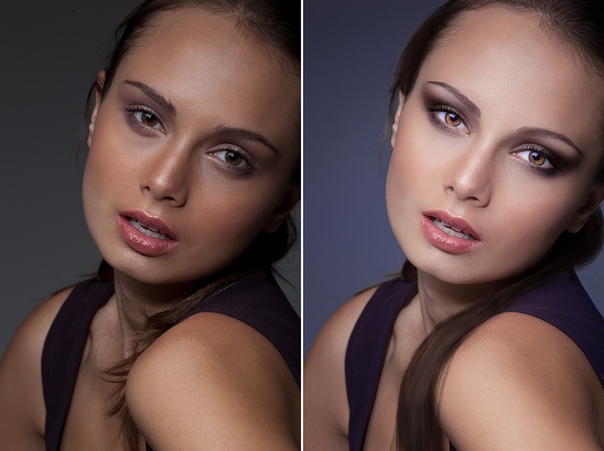 В таких случаях удобнее использовать инструменты вкладки HSL/Grayscale (HSL/Градации серого), которые позволяют не только изменять цвета, но и регулировать их насыщенность и яркость. Возможности этих инструментов гораздо шире, чем может показаться на первый взгляд.
В таких случаях удобнее использовать инструменты вкладки HSL/Grayscale (HSL/Градации серого), которые позволяют не только изменять цвета, но и регулировать их насыщенность и яркость. Возможности этих инструментов гораздо шире, чем может показаться на первый взгляд.
Шаг 1
Перед вами исходный снимок кабины на мачте буксира на фоне тускло-голубого неба. Мне хочется сделать цвет неба более синим и насыщенным, а цвет кабины — более сочным, ведь это центральная часть снимка. Для настройки отдельных цветов предназначена панель HSL/Grayscale (HSL/ Градации серого), кнопка которой является четвертой слева (она обведена на иллюстрации).
Щелкните на вкладке Saturation (Насыщенность), чтобы получить доступ к ползункам, которые контролируют интенсивность цветов.
Шаг 2
Для начала нужно сделать цвет неба более насыщенным. Можно просто перетащить ползунок Blues (Синие) вправо, чтобы тускло-голубой цвет стал насыщенно-синим (интенсивность цвета увеличивается), но дело в том, что цвет, видимый глазу (в данном случае синий), состоит из нескольких оттенков. Чтобы не гадать и не перемещать ползунки бессистемно, воспользуйтесь инструментом целевой корректировки, кнопка которого является пятой слева.
Чтобы не гадать и не перемещать ползунки бессистемно, воспользуйтесь инструментом целевой корректировки, кнопка которого является пятой слева.
Щелкните им в области неба и потащите вверх. В результате вы увидите, какие ползунки отвечают за цвет данной области, потому что их значения начнут меняться автоматически. В данном случае в основном менялся ползунок Blues, но немного сдвинулся и ползунок Purples (Лиловые). Все новости Костромы можно узнать если очень захотеть.
Шаг 3
Если вы не в курсе, перетаскивание инструмента целевой корректировки вверх приводит к увеличению насыщенности, а вниз — к ее уменьшению. Итак, мы отрегулировали цвет неба и можем приступать к красной кабине на мачте. Щелкните указателем инструмента на красном участке (я щелкнул между краем мостика и рожком) и потащите его вверх, чтобы увеличить насыщенность красных цветов. Вы увидите, что были передвинуты ползунки Reds (Красные) и Oranges (Оранжевые), причем инструмент определяет конкретное процентное соотношение между ними, что дает ему огромное преимущество (я вообще не трогаю цветовые ползунки без инструмента целевой коррекции).
Шаг 4
Если вам кажется, что красный цвет стал слишком ярким, щелкните на вкладке Luminance (Светимость), а затем щелкните указателем инструмента в области ярко-красного цвета и потащите его вниз (в данном случае я щелкнул под мостиком).
В результате цвет станет менее ярким, как если бы снимок был сделан на менее ярком солнце. Если же вы хотите полностью поменять цвет, щелкните на вкладке Hue (Цветовой тон).
Алгоритм тот же: щелкните указателем инструмента целевой корректировки в области башни и перетащите его вверх, чтобы поменять цвет. В принципе вы вполне можете самостоятельно перемещать ползунки, пытаясь подобрать правильные настройки, но, мне кажется, вы уже поняли, зачем компания Adobe изобрела инструмент целевой корректировки: он существенно облегчает нам жизнь.
Цветокоррекция видео: базовое понимание — adview.ru
Для тех, кто делает свои первые шаги или только планирует заняться цветокоррекцией, разбираем основные принципы и этапы процесса: какое оборудование и софт необходимы для старта и каких ошибок нужно избегать.
С помощью цветокоррекции можно значительно повысить «профессиональность» видео. Но никакая, даже самая лучшая цветокоррекция не сможет «вытащить» плохой материал — 90% качества создаются на этапе операторской и режиссерской работы, остальные 10% — на этапе монтажа и цветокоррекции. Но это очень важные 10%.
Color correcting или color grading
В русском языке словом «цветокоррекция» называют два очень разных процесса. Прежде чем начать, определитесь, что вам нужно.
Color correcting — коррекция цвета, или техническая коррекция, которая приводит весь видеоряд к одинаковой цветовой температуре, стандартизирует контраст и яркость. Ее применяют, чтобы уравновесить картинку, привести кадр к естественным и чистым цветам. Если вы снимаете репортажное или документальное кино, интервью или простой видеоблог с «говорящей головой», то вы вполне можете ограничиться этим этапом — скорректировать освещенность и баланс белого, немного выровнять цветовую температуру. Это сохранит реальность картинки, не отнимет много времени и в то же время скроет шероховатости вашего видео.
Это сохранит реальность картинки, не отнимет много времени и в то же время скроет шероховатости вашего видео.
Color grading — это «раскрашивание» видеоряда в соответствии с режиссерской задумкой, придающее кинопроекту особое настроение и атмосферу. В случае color grading картинка может перекрашиваться в новые, даже неестественные цвета, кардинально менять освещенность или стилизоваться под какой-нибудь цветовой формат («ретро», «сепия», «полароид» и так далее). В большей степени, это творческий, нежели чисто технический процесс. Если вы хотите значительно повысить уровень своих работ, придать видеоряду налет «киношности» или реализовать интересную задумку — экспериментируйте.
Этапы работы
В общем виде процесс цветокоррекции можно разделить на три последовательных части.
1Технический
Здесь вы готовите материал к работе. После окончания линейного монтажа, нужно осуществить конформ исходного материала в программу для цветокоррекции или в видеоредактор. Как правило, вся работа идет с прокси-файлами, созданными на основе исходника в RAW или другом формате. Они весят гораздо меньше и позволяют экономить аппаратные ресурсы и работать быстрее.
Как правило, вся работа идет с прокси-файлами, созданными на основе исходника в RAW или другом формате. Они весят гораздо меньше и позволяют экономить аппаратные ресурсы и работать быстрее.
Об использовании прокси-файлов в работе с Premiere Pro
На этом этапе очень важно технически правильно создать прокси-файл, чтобы в конце цветокоррекции можно было снова связать его с вашим исходником. Делайте минимум две копии материала на каждом этапе работы — одна для ваших экспериментов, вторая для отправки в архив — это поможет спасти фильм в случае, если творческие задумки уведут вас куда-то «не туда».
2Первичная цветокоррекция
youtube.com/embed/LIA_rs2bjEM?feature=oembed» frameborder=»0″ allow=»accelerometer; autoplay; encrypted-media; gyroscope; picture-in-picture» allowfullscreen=»»/>
О первичной цветокоррекции
Это тот самый color correcting, который предполагает получение «нейтрального» изображения. Сперва нужно убрать очевидные шумы, поправить баланс белого, подкорректировать tint (баланс зеленого и фиолетового), после этого можно приниматься за контроль яркости. Для этого используют осциллограф (waveform), показывающий распределение яркости в кадре на простом и понятном графике.
Установите калибровочные референсные точки самой темной и самой светлой части кадра и выровняйте все остальное пространство в соответствии с ними. Старайтесь не переусердствовать и не «выхолостить» кадр — режиссер и оператор могли сознательно затемнить или переэкспонировать некоторые сцены в соответствии со своей задумкой — если вы приведете все в нулевую нейтраль, этот замысел пропадет.
3Color grading
Это самый интересный этап, где можно вовсю развернуть свой талант. Единственного верного рецепта здесь не существует, все колористы предпочитают разные стили и инструменты работы, меняя их время от времени для разных проектов. Вам предстоит найти свой путь и отточить мастерство.
Единственного верного рецепта здесь не существует, все колористы предпочитают разные стили и инструменты работы, меняя их время от времени для разных проектов. Вам предстоит найти свой путь и отточить мастерство.
Исходник
Определимся с основными понятиями, непосредственно влияющими на качество цветокоррекции во время постпродакшна.
Битрейт и форматы сжатия
Битрейт получаемого видео, то есть степень сжатия исходного материала, показывает сколько места на карте памяти будет занимать одна секунда отснятого материала. Такой компактный формат сжатия, как MP4 обеспечивает битрейт около 35 мбит/сек, а, например, несжатый Cinema RAW Light может похвастаться «безумным» 1 гигабит/сек. Если перевести это в более привычные нам байты, то мы получим «вес» одной секунды MP4 в 4,375 Мбайт, а одной секунды в Cinema RAW Light — 125 Мбайт! Чем выше битрейт, тем больше информации для последующей обработки кадра, тем больше места и аппаратных ресурсов занимает ваша работа.
Глубина цвета (битность)
Все пиксели кадра кодируются информацией об интенсивности каждого цвета в RGB-формате, то есть дают информацию о яркости красного, зеленого и голубого, дающих в сочетании тот или иной оттенок цвета. 1-битная глубина позволяет покрасить каждый пиксель только в черный или только в белый цвет — это всего 2 градации цвета, 2-битная глубина дает 4 градации, 4 бита дают 16 градаций, а 8 бит дают 256 градаций каждого цвета или 16 777 216 разных оттенков — этого вполне достаточно для человеческого взгляда, но недостаточно для серьезной постобработки и применения различных сложных эффектов.
Современные профессиональные и любительские камеры топ-уровня снимают в 10-битном формате, который дает 1024 градации каждого цвета (в четыре раза больше!) — что открывает серьезные возможности для постпродакшна — цветокоррекции, правки контраста, кеинга, масок по цвету и так далее.
Цветовая субдискретизация
Человеческий глаз не очень чувствителен к цвету, поэтому его можно сжимать дополнительно, чтобы сэкономить место под другую более важную информацию. Для этого применяют субдискретизацию, которая делит изображение не на RGB-каналы, а на два отдельных показателя: яркость и цветоразностную составляющую, которую как раз и можно сжать. Она представляется сочетанием трех цифр, где первая означает длину макропикселя (во всех современных видеоформатах — это 4), а две другие означают количество уникальных цветовых сэмплов в первой и во второй строке.
Для этого применяют субдискретизацию, которая делит изображение не на RGB-каналы, а на два отдельных показателя: яркость и цветоразностную составляющую, которую как раз и можно сжать. Она представляется сочетанием трех цифр, где первая означает длину макропикселя (во всех современных видеоформатах — это 4), а две другие означают количество уникальных цветовых сэмплов в первой и во второй строке.
Самый идеальный «несжатый» вариант это — 4:4:4, он означает, что в каждом ряде из 4 ячеек будет представлено по 4 уникальных цветовых сэмпла, что сохранит максимум информации о нюансах цвета. Такая субдискретизация предусмотрена, например для материала в формате RAW.
Формат 4:2:2 сжимает цвет в два раза, но по-прежнему оставляет достаточное количество информации для цветокоррекции, но делает сложнее различную графическую обработку.
А вот 4:2:0, сжатый в четыре раза и оставляющий всего один цветовой сэмпл на четыре пикселя яркости, уже не подходит для сколько-нибудь сложного постпродакшна.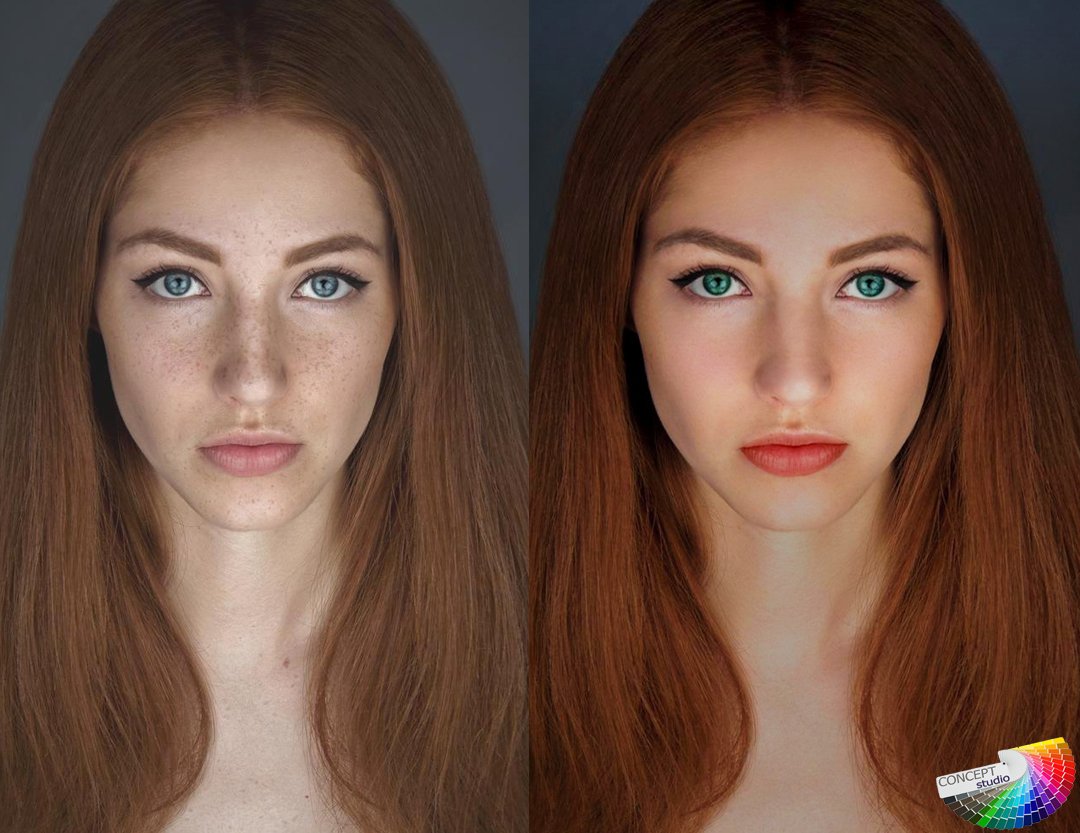 Его применяют для репортажной и оперативной съемки, когда дальнейшая глубокая обработка материала не планируется.
Его применяют для репортажной и оперативной съемки, когда дальнейшая глубокая обработка материала не планируется.
Человеческий глаз практически не заметит разницы между разными степенями сжатия, но на этапе постпродакшна они играют огромную роль.
Гамма-кривые: Rec.709, RAW или Log?
Гамма-кривые — это математические функции, предназначенные для экономии объема информации о яркости того или иного цвета в кадре, позволяющие получить разное качество динамического диапазона, отвечающего за адекватную контрастность и правильную цветопередачу одного и того же исходного изображения.
Сегодня наиболее широко применяются три основных типа таких гамма-кривых: Rec.709, RAW и Log.
Rec.709 и его разновидности — это стандартизированный формат телевидения высокой четкости, принятый еще в 1990 году. Его динамический диапазон ограничен всего шестью ступенями. Человеческий глаз может увидеть гораздо больше оттенков, нежели набор Rec.709. Но в целом, такая гамма считается минимально допустимой для современного телевизионного HD-формата.
RAW-формат
По сути это даже не разновидность гамма-кривых, а специальный режим съемки, при котором записываемый сигнал вообще не проходит никакой обработки и сжатия. Он имеет максимальный динамический диапазон и открывает самые широкие возможности работы с контрастом и цветом на этапе постпродакшна. Но одна секунда видео в RAW-формате может занимать до 125 Мбайт, что потребует больших аппаратных ресурсов для работы на монтаже.
Логарифмические режимы S-Log, Log-C
Эти и подобные им режимы придумали для того, чтобы сохранить преимущества RAW-формата, но не отягощать себя килограммами жестких дисков для хранения материала. Используемые ими гамма-кривые позволяют получать минимально шумную картинку в широком динамическом диапазоне от 12 до 15 ступеней, что дает широкие возможности для постобработки. При этом видео в таком формате занимает гораздо меньше места, чем RAW и почти не уступает ему в чистоте.
Однако кадры, снятые при помощи этих логарифмических протоколов, в «чистом» виде на экранах под гамму Rec. 709 (а их и сегодня большинство) выглядят блеклыми и неконтрастными и требуют предварительной обработки для дальнейшего постпродакшна. Для этого применяют различные LUT-таблицы (Look Up Tables), которые делают кадры более насыщенными и качественными.
709 (а их и сегодня большинство) выглядят блеклыми и неконтрастными и требуют предварительной обработки для дальнейшего постпродакшна. Для этого применяют различные LUT-таблицы (Look Up Tables), которые делают кадры более насыщенными и качественными.
Log Vs. Rec.709: What’s the Difference (Log Vs. Rec.709: В чем различие?)
Многие специалисты считают, что применение RAW или логарифмических форматов не оправдано в случае съемки видео с 8-битной глубиной цветности и можно вполне обходиться стандартными возможностями Rec.709.
В итоге для полноценного постпродакшена и качественной цветокоррекции ваше видео в идеале должно обладать такими минимальными характеристиками: формат RAW, 10-битная глубина цвета, субдискретизация 4:4:4.
Оборудование
Набора из быстродействующего компьютера с хорошей видеокартой, монитора, мыши и клавиатуры вполне достаточно, чтобы управлять софтом для цветокоррекции.
Стоит уделить большое внимание самому главному рабочему инструменту — монитору, от него зависит, насколько точно ваш мозг сможет воспринимать цветовые оттенки изображения. Сегодня на рынке существует целая ниша специальных мониторов для работы с фото и видео — от недорогих любительских до полностью профессиональных моделей.
Самый важный параметр, на который нужно обращать внимание при выборе монитора — широкий охват цветов и их корректное отображение. Например, популярная модель BenQ SW240, диагональю 24,1 дюйма и разрешением 1920х1200 поддерживает 10-битную цветность с широким охватом разных цветовых пространств 99% RGB, 100% SRGB и 95% DCI-P3. Он откалиброван уже на заводе и его вполне достаточно для хороших полупрофессиональных работ.
BenQ SW240 / Фото: BenQ
На профессиональных студиях используется оборудование совсем другого класса. Но если вы не планируете специализироваться в этой узкой области и зарабатывать на жизнь профессиональной цветокоррекцией — такое оборудование будет излишним.
Софт
Программное обеспечение для видеомонтажа и цветокоррекции с каждым годом становится все более доступным. Все более-менее популярные программы для видеомонтажа (Adobe Premiere, Sony Vegas, DaVinci, Movavi Video Editor, Corel VideoStudio, Avid Media, Lightworks) поддерживают неплохой инструментарий для адекватной цветокоррекции. Сегодня заниматься цветокоррекцией можно буквально «на коленке» у себя дома.
Помимо встроенных инструментов видеоредакторов существуют и специализированные программы для цветокоррекции видео, выпускающееся как в качестве плагинов для видеоредакторов, так и в самостоятельном формате: Lumetri, Adobe Speedgrade, DaVinci Resolve, Red Giant Colorista, Magic Bullet Suite, Catalyst Browse. Прежде чем переходить на этот уровень и покупать дорогостоящие лицензии, попробуйте разобраться со стандартными инструментами и бесплатными плагинами, которые предоставляют действительно огромные возможности, достаточные для большинства любительских и даже полупрофессиональных проектов.
Фото: deluts.businesscatalyst.com
Еще один программный метод — использование LUT-профилей, многие из которых предоставляются бесплатно. Это комплексный инструмент, позволяющий провести быструю цветокоррекцию, эмулировать различные типы пленки, стилизовать видео под «ретро», «хипстерскую эстетику» или рекламный teal & orange, но он оставляет меньше возможностей для настройки.
Две главных ошибки
Цветокоррекция видео — абсолютно творческий процесс, в котором нет и не может быть четких правил. Но и тут есть, как минимум, два больших исключения.
1Не играйте с цветом кожи
Человеческий глаз привык воспринимать тон кожи в довольно узком диапазоне природных цветов. Вне зависимости от того какого оттенка кожа героя в кадре, она должна сохранять свой естественный цвет с поправкой на окружающее освещение. Используйте маски по цвету, чтобы исключить лицо и руки персонажа из цветокоррекции остальной картинки — такую функцию обеспечивают все популярные видеоредакторы. После основной работы наложите поверх всех ваших изменений какой-нибудь легкий цветовой фильтр, который уравняет разницу между областями кадра.
2Выравнивайте соседние кадры в склейке по яркости и цветовому балансу
Быстрая смена мерцающих сцен не должна вызывать у зрителя эпилептический припадок. Материал в начале и конце динамичного кадра может сколько угодно отличаться по яркости и цвету друг от друга, но эта эволюция не должна происходить мгновенно. Такой цветокоррекцией лучше заниматься вручную, так как автоматические инструменты пока не дают адекватного результата на двух разных клипах.
Чтобы не повторять других распространенных ошибок, изучите это.
В заключение
Помните, что цветокоррекция видео — это не только технический аспект и правильная последовательность движения «ручек» и графиков RGB, не только дорогой софт, фильтры и LUT-профили. Это творчество, искусство и эксперимент. Только с таким подходом можно создать действительно достойный продукт и улучшить исходный видеоряд в разы.
Если вы хотите погрузиться в тему цветокоррекции глубже, смотрите подробные видео-уроки от Олега Шарабанова.
Ретушь и цветокоррекция: в чём разница?
С чем едят обработку, в чём отличие цветокоррекции от ретуши и в каком формате результат отдаю я?
Раскладываю по полочкам:
⠀
✨ Формат моей работы.
⠀
В срок до трёх дней* с нашей съёмки я отправляю вам все удачные кадры в цветокоррекции.
Из них вы самостоятельно отбираете согласованное количество снимков на ретушь и присылаете мне номера.
Если разрешаете публикацию фотосессии, то к вашим отобранным я могу добавить на ретушь ещё несколько кадров сверху на свой вкус и для публикации у себя.
В срок до десяти дней* с момента отбора фото в ретуши также у вас — что ваши фавориты, что мои.
*сроки зависят от пакета услуг и жанра съёмки.
⠀
✨ В чём же разница?
⠀
Цветокоррекция — процесс, во время которого, изъясняясь простым языком, я делаю все снимки ярче, красочнее, насыщеннее. Какую-то часть кадров кадрирую поудачнее, поправляю яркость, контрастность, резкость. Также в процессе я подчищаю брак и однотипные снимки.
⠀
Ретушь — зверь чуть другой породы и включает в себя: чистку одежды, фона, кожи, необходимую пластику, более детальную работу с цветом и светом, в процессе я также выравниваю тон кожи и кадр в целом.
При наличии «особенных» пожеланий и корректив — вношу и оные.
Упрощая на раз-два: цветокоррекция — это цвет, свет, яркость, а ретушь — когда «ещё вот тут прыщичек убрать», «можно мне талию поуже» и на фоне человек неудачно пробегал.
- Что входит в ретушь у меня:⠀
📍 Чистка и сглаживание кожи: убираю прыщики, шелушения, шрамы, смягчаю вены и морщинки, прячу синяки под глазами. Добавляю немного «глянцевости».⠀
📍Коррекция фигуры: применяю только если это было оговорено, либо если это связано с неудачной позой (например, плотно прижали лицо к шее и образовался второй подбородок, которого нет в жизни, а именно этот кадр ну очень нравится).⠀
📍Слегка поправляю причёску и макияж: выбившиеся пряди, «петухи», волосинки, попавшие на лицо, пушок, тут реснички сплелись, тут чуть помаду подъели.⠀
📍Подчищаю фон и одежду: явно заметные ворсинки, волоски на ткани, неудачно расположенные по периметру зала розетки в студии, окурки и мусор на фоне в парке.
📍Могу и практикую осветление и выравнивание зубов, но только строго по договорённости.⠀
- Что я не делаю:⠀
📍 Не меняю цвет глаз, волос, одежды: могу добавить/убавить насыщенности и/или яркости, но не более.⠀
📍 Не превращаю xl в xs: только необходимая и разумная коррекция фигуры. ⠀
📍 Не глажу одежду: пару «заломов» убрать могу, но если одежда откровенно мятая, то такой и останется.⠀ ⠀
📍 Не заменяю визажиста фотошопом: не рисую макияж и причёску «с нуля».⠀
📍 Не меняю фон на виды Парижа и прочее фэнтезийное: только реализм.
А также:
📍Родинки, татуировки — убираю только по пожеланию, самовольно не трогаю никогда.⠀
📍Возрастные изменения лишь смягчаю, если с клиентом не обговорен вариант «стираем в ноль».⠀
📍Изменение черт лица — только по пожеланию клиента. Сделать губы чуть пухлее, скулы чуть чётче, нос чуть уже — могу!
Если у вас заранее есть особые пожелания по ретуши — всегда озвучивайте сразу: обсудим как скорректировать «проблемные зоны» при подготовке и в процессе, а я всё — всё учту при съёмке и обработке, главное — не боимся и не стесняемся проговаривать 😉
Основы цветокоррекциис использованием Adobe Premiere
Вы забыли изменить баланс белого камеры? Ваш отснятый материал на три ступени недоэкспонирован? Вы пытаетесь придать своему видео неповторимый оттенок а-ля Дэвид Финчер? Не бойтесь, здесь есть несколько быстрых и базовых техник цветокоррекции!
Процесс цветокоррекции — это сочетание технических корректировок и творческого подхода. «Коррекция цвета» — это процесс, с помощью которого вы исправляете отснятый материал, который неправильно экспонирован или сбалансирован, в то время как процесс «цветокоррекции» включает улучшение внешнего вида отснятого материала для достижения определенного стиля.Этот процесс обычно выполняется через после , когда вы откорректировали цвет.
Ниже приводится обзор некоторых основных инструментов цветокоррекции, доступных в Adobe Premiere, а также видео, демонстрирующее, как использовать эти инструменты для цветокоррекции вашего видеоряда.
Настройка вашей студии
Прежде чем начать, разумно создать рабочую среду, благоприятную для цветокоррекции. Цветовая коррекция отснятого материала на ноутбуке в самолете с флуоресцентным освещением приведет к совершенно другим результатам, чем при цветокоррекции в домашней монтажной программе на экране кинотеатра.Ваш отснятый материал будет выглядеть по-разному практически на каждом экране, но речь идет о том, как его увидит ваша аудитория.
Коррекция цвета в Премьере от vadymvdrobot
Выберите комнату без окон, чтобы свет не влиял на цветовую температуру экрана; на экране не должно быть утечки окружающего света или бликов.
Сделайте все в комнате нейтральным. Если цвет вашей стены желтый или синий, ваши глаза будут пытаться приспособиться, в результате чего вы добавите слишком много этого цвета при оценке.Нейтральный серый или черный — лучшие цвета для стен. Также хорошо, чтобы вся мебель в комнате имела естественный цвет.
Откалибруйте монитор. Это обеспечит точность цветов и черного. Есть несколько способов сделать это. Удобнее всего использовать встроенный в компьютер помощник калибратора. Чтобы найти это на Mac, перейдите в «Системные настройки»> «Дисплей»> «Цвет»> «Калибровать». Не забывайте делать это в удобной для коррекции цвета рабочей среде.Если вы хотите пойти дальше и у вас есть бюджет, вы можете приобрести высококачественную систему калибровки, такую как Spyder5 или X-Rite i1Display Pro.
И последнее, но не менее важное: убедитесь, что вы не дальтоник. Я совершенно серьезно. Это будет звучать безумно, но существуют разные степени дальтонизма, и некоторые люди могут не знать, что у них легкий случай. Это может не иметь большого значения за пределами мира цветокоррекции, но может иметь большое значение, когда вы оцениваете отснятый материал.Не уверены, что страдаете дальтонизмом? Пройди этот тест!
Выбор инструментов
В Premiere есть множество различных инструментов, фильтров и подключаемых модулей, предназначенных для цветокоррекции. Некоторые из этих инструментов пересекаются, что означает, что вы можете добиться одних и тех же результатов разными способами. Выбор того, какой из этих инструментов использовать, действительно зависит от вашего стиля и предпочтений в рабочем процессе.
Быстрый корректор цвета: С помощью быстрого корректора цвета вы можете использовать цветовое колесо для сдвига и усиления оттенка определенного цвета.Вы также можете использовать пипетку, чтобы быстро установить баланс белого, и вы можете добавлять или уменьшать насыщенность и настраивать уровни на одной панели. Это один из самых полезных инструментов для оперативной цветокоррекции.
Кривая яркости и RGB: С помощью этих фильтров вы можете настроить глобальные уровни яркости и уровни отдельных каналов красного, зеленого и синего. Здесь вступает в игру термин «S-образная кривая». Чтобы создать контраст в вашем изображении, вы должны усилить блики и опустить тени, создав S-образную кривую.Чем резче кривая, тем выше будет контрастность кадра. Используйте осциллограмму для отслеживания изменений.
Трехкомпонентный корректор цвета: Трехкомпонентный корректор цвета похож на быстрый корректор цвета, но с большим количеством элементов управления. Вместо одного цветового круга у вас есть три, каждое из которых влияет на свой тон (тени, полутона и светлые участки).
Коррекция вторичного цвета: Корректор вторичного цвета позволяет создать маску на определенной части видеоряда, чтобы вы могли изменять только эту часть изображения.Например, если вы хотите выделить цвет голубого неба, не изменяя остальную часть изображения, используйте этот фильтр, чтобы создать маску только для неба, а затем отрегулируйте уровни, оттенок и насыщенность.
Панель Lumetri Color: Новым в интерфейсе Premiere является панель Lumetri Color. Этот инструмент цветокоррекции был заимствован из Speedgrade и предлагает мощный и интуитивно понятный рабочий процесс для тех, кому нужны функции расширенного программного обеспечения для цветокоррекции, не покидая интерфейса Premiere.
Ознакомьтесь с осциллографами
Осциллографы— важный инструмент, который можно использовать при мониторинге настроек цветокоррекции. Они даже более полезны, если вы страдаете дальтонизмом или ставите оценки в недружелюбной среде для коррекции цвета. Самое главное, что прицелы помогут вам сохранить отснятый материал в пределах IRE. (IRE — это шкала, установленная Институтом радиоинженеров, которая измеряет уровни яркости.) Если вы планируете отправлять свое видео в эфир, вы должны оставаться в пределах IRE.
Форма волны : осциллограф отображает уровни яркости (яркости) слева направо на вашем изображении. Шкала IRE начинается с 0, что соответствует вашим черным, и увеличивается до 100, что соответствует вашим белым. Все, что находится в диапазоне от 40 до 60 IRE, представляет ваши средние тона. Все, что превышает 0 или 100, будет либо недоэкспонировано, либо переэкспонировано (то есть «раздавлено»), а объекты вещания могут не принять ваше видео, если у вас есть уровни, выходящие за эти пределы. Если вы не стремитесь к определенному образу, вы не хотите сокрушать своих черных или белых.Обратите внимание на то, что первая осциллограмма более распределена по шкале IRE, что придает видеоряду больший контраст. Вторая форма волны сконцентрирована ближе к середине шкалы IRE, благодаря чему изображение выглядит более плоским.
RGB Parade : видео имеет три канала — красный, зеленый и синий. В параде RGB каждый цвет имеет свою индивидуальную форму волны, представляющую интенсивность этого цвета слева направо на изображении. Чем ближе три канала совпадают, тем более сбалансированным будет ваше изображение.Этот осциллограф полезен при настройке температуры и цветового баланса отснятого материала. Вы можете увидеть два парада RGB выше, в одном из которых смещается красный канал, что делает отснятый материал более красным, а в другом цвет более сбалансирован.
YUV Vectorscope: Этот осциллограф представляет собой другое представление ваших красных, зеленых и синих каналов, которое больше фокусируется на оттенке и насыщенности. Оттенок — это ваш цветовой баланс, а насыщенность — это количество цвета.Обратите внимание на изображения выше, что чем дальше растянуты эти пиксели, тем более насыщенным становится изображение. Красные, пурпурные, синие, голубые, зеленые и желтые большие квадраты на вектороскопе представляют пределы HD. Опять же, если у вас есть пиксели, которые превышают эти ограничения, то широковещательные объекты могут его не принять.
Пошаговая коррекция цвета
Теперь мы готовы приступить к цветокоррекции. Как я уже упоминал ранее, существует много разных способов цветокоррекции вашего материала, и обычно это зависит от вашего стиля оценки, но видео ниже проведет вас через упрощенный рабочий процесс.
Обладая базовым пониманием того, как исправлять и оценивать отснятый материал, вы можете значительно улучшить его качество. Вы также сможете вывести свои видео на новый уровень и создавать более мрачные, эмоциональные или художественные произведения, чтобы дать вашим зрителям именно то, что вы хотите, чтобы они увидели и почувствовали.
Верхнее изображение: Редактирование 4K Коррекция цвета с помощью ODesigns
Понравился пост? Зарегистрируйтесь, чтобы получать больше советов, руководств, советов и идей, которые будут доставлены прямо на ваш почтовый ящик.Просто добавьте свой адрес электронной почты в поле «Будьте в курсе» вверху.
Как использовать цветокоррекцию в Lightroom (шаг за шагом!)
Иногда цвета, которые мы снимаем на фотографиях, могут быть нечеткими. Вы можете найти цвета разной интенсивности или объекты нереалистичных цветов.
Неправильные цвета могут повлиять как на настроение, так и на качество изображения. Сегодня я покажу вам, как использовать цветокоррекцию в Lightroom.
Чтобы следовать этому руководству по цветокоррекции Lightroom, вам понадобится программа Adobe Lightroom и изображение в формате RAW.
Очень важно иметь файлы изображений в формате RAW, а не JPEG. Файлы JPEG плохо переносят настройку цвета, и качество изображений будет снижено.
Фото Джорджа Лебады из PexelsКак использовать цветокоррекцию с помощью основных инструментов панели Lightroom
Lightroom имеет множество инструментов для цветокоррекции фотографий. Вы можете получить доступ к некоторым из них на базовой панели в модуле «Разработка». Чтобы узнать больше об этих инструментах и о том, как их использовать, прочтите мою статью «Как настроить баланс белого в Lightroom»:
- Ползунки температуры и оттенка. Эти инструменты интуитивно понятны, но будьте осторожны, не перемещайте слайды слишком сильно, так как вы можете переборщить с эффектом.
- Инструмент-капельница. Выберите инструмент и щелкните область, чтобы определить ее как эталон нейтрального цвета. Lightroom настроит остальную часть изображения на выбранный цвет.
- Кисть и фильтры. Эти инструменты отлично подходят для цветокоррекции в определенных областях.
Как правильно раскрашивать фотографии с помощью кривых цветовых тонов
Цветовые кривые являются частью панели цветовых кривых в модуле разработки.
В целом, «Кривые тонов» позволяют настраивать весь диапазон тонов изображения. Когда вы впервые откроете панель, вы обнаружите, что выбранный канал RGB. Эта кривая тона позволяет вам легко изменять тона.
Чтобы выполнить цветокоррекцию, вам нужно выбрать цвет, который нужно изменить. Для этого щелкните значок в правом нижнем углу.
Затем щелкните стрелки рядом с RGB, справа от «Channel» внизу кривой.Это действие откроет раскрывающееся меню, в котором вы можете выбрать цвет (красный, зеленый или синий), который хотите исправить.
Работа с кривой интуитивно понятна. На рисунках ниже вы можете видеть кривую тона канала RGB. Принципы одинаковы для отдельных цветовых кривых (красного, зеленого и синего).
На неотредактированном изображении кривая представляет собой диагональную линию, которая представляет тона всего изображения. От самого темного до самого светлого располагаются тона от нижнего левого угла к верхнему правому.
Кривые тонов можно разделить на области в соответствии с тонами: тени, темные и светлые средние тона и светлые участки
Чтобы настроить яркость различных областей, перетащите диагональную линию вверх или вниз. Если вы переместите линию выше ее исходного положения, вы сделаете ее ярче. Если переместить его ниже, он станет темнее.
Выберите один из трех способов настройки кривой тона
Вы можете редактировать градационную кривую по-разному. Самый простой — с помощью ползунков.Имейте в виду, что он позволяет выполнять только простые настройки.
В качестве примера я начну с редактирования кривой тона RGB. Если вы не видите ползунков, нажимайте значок в правом нижнем углу, пока они не появятся. При повторном нажатии ползунки исчезнут.
Наведите указатель мыши на маркеры ползунков. Lightroom покажет вам область, затронутую вашими изменениями, светло-серым цветом.
Переместите ползунок влево, чтобы сделать выбранные тона ярче; в данном случае Shadows.Двигайтесь вправо, чтобы затемнить их.
Чтобы иметь больший контроль над кривой тона, вы должны создать контрольные точки. Затем вы можете изменить различные области изображения, перетаскивая их вверх или вниз.
Чтобы установить точку, не забудьте щелкнуть значок в правом нижнем углу, пока не увидите, что ползунки исчезли. Затем щелкните кривую, чтобы установить контрольную точку, и перетащите ее вверх или вниз. Вы можете разместить несколько контрольных точек вдоль кривой. Чтобы удалить контрольную точку, перетащите ее вправо или влево, и она исчезнет.
Вы можете добавить несколько контрольных точек вдоль кривой тона.Щелкните значок просмотра до / после, чтобы сравнить исходное изображение с окончательным редактированием.
Как видите, редактируя кривую RGB, мне удалось улучшить картинку, но цвета не исправились. Чтобы исправить их, вам нужно использовать одну из цветовых кривых.
Существует третий способ редактирования кривой: использование параметра «Целенаправленная корректировка». Выделите его, щелкните и перетащите точку изображения, которую хотите осветлить или затемнить.
Lightroom выберет тона для изменения и отрегулирует кривую.
В этом случае я выбрал красный канал кривой тона, потому что хотел редактировать только красные цвета.Выберите кривые цветового тона для цветокоррекции
При использовании цветовых кривых вы корректируете определенный цвет: красный, зеленый или синий. Помните, что когда вы опускаете один цвет, его противоположный возрастет.
Красный цвет противоположен голубому. Зеленый цвет противоположен пурпурному, а синий — желтому.
Color Curves — отличный инструмент для исправления цветовых оттенков вашего изображения и корректировки оттенков кожи.
Покраснение кожи — довольно распространенное явление. Чтобы исправить это, выберите параметр целевой настройки, щелкните точку на обложке, на которой слишком много красного цвета, и потяните вниз.
Чтобы показать вам, как увеличивается красный цвет, я переместил тон красной кривой по исходной диагональной линии преувеличенно. Если вы опустите красную кривую тона, на изображении появится зеленый, потому что это дополнительный цвет к красному.Избегайте неестественного редактирования, слегка изменяя цветовые кривые
Кривые тона — мощные инструменты, и небольшие изменения создают сильные эффекты во внешнем виде фотографии.
Я рекомендую вам начать с тонких корректировок, чтобы избежать неестественно выглядящих правок. Потратьте время на то, чтобы поиграть с цветовой кривой, и дождитесь результатов. Эта практика значительно улучшит ваш процесс редактирования.
Чтобы ваши изображения выглядели естественно, я рекомендую вам внести небольшие изменения в цветовые кривые.Используйте панель калибровки камеры для глубокой цветокоррекции
Камеры разных производителей используют разные основные цвета.
Например, один производитель выбирает определенный тип синего цвета в качестве эталонного синего. Другой производитель может выбрать более темный оттенок синего. Если вы используете разные камеры для съемки одной и той же сцены, они могут иметь разные цвета.
Lightroom имеет панель калибровки камеры, где вы можете изменить исходные настройки цвета камеры.Имейте в виду, что эти изменения влияют на определение основных цветов (красный, зеленый, синий) пикселей.
Любые изменения в этой панели существенно повлияют на цвета вашего изображения. Я не рекомендую значительных изменений, если вы не делаете это в творческих целях.
Улучшение цветокоррекции с помощью разделов панели калибровки камеры
Панель имеет разные разделы. Более интуитивно понятными являются основные цвета RGB с их ползунками Hue и Saturation.Здесь вы можете изменить красный, зеленый или синий цвет на вашем изображении.
На этих изображениях я изменил исходную калибровку моей камеры для красного и зеленого цветов.Ползунок «Тени» регулирует цветовой оттенок теней от зеленого до пурпурного. Параметр Профили камеры позволяет получить доступ к цветовым профилям камеры.
Эти профили были установлены производителем камеры для разных типов изображений. Они являются частью метаданных изображения.
Параметр Профили камеры имеет раскрывающееся меню, которое меняется в зависимости от модели камеры.
Вот как выглядит мое изображение, если я использую предустановку Camera Portrait.Adobe со временем изменила определения цвета Lightroom. В разделе «Процесс» можно открыть раскрывающееся меню. Здесь вы можете переключаться между определениями, которые Adobe давала на протяжении многих лет.
Использование панели HSL для корректировки отдельных цветов
Точный способ цветокоррекции изображения — использование панели HSL. Вы можете настраивать цвета независимо, не затрагивая остальную часть изображения.
HSL означает оттенок (оттенок цвета), насыщенность (интенсивность цвета) и яркость (яркость цвета). Это три фактора, которыми вы можете управлять с помощью этой панели для цветокоррекции.
Поначалу эта панель может показаться немного сложной, но она довольно интуитивно понятна благодаря дизайну ползунков. У каждого ползунка есть предварительный просмотр того эффекта, который он окажет на изображение.
Выберите HSL или цветной дисплей
Когда вы выбираете панель HSL, вы можете выбирать между двумя дисплеями: HSL или Color.Это два разных способа показать одно и то же.
Вы можете выбрать один или другой в соответствии с вашими личными предпочтениями. Опция HSL показывает все цвета. Оттенок, насыщенность и яркость отображаются в отдельных разделах.
Вы также можете увидеть их все сразу, если выберете «Все», но тогда вам придется много прокручивать вверх и вниз в поисках цветов.
Параметр «Цветной дисплей» отображает цвета один за другим.
Корректируйте определенные цвета, выбирая их на панели
Цвета можно выбирать двумя способами.Вы можете выбрать цвет и переместить его ползунок вправо или влево в зависимости от желаемого эффекта.
Ползунки оттенка соответствуют цветам, указанным слева. Каждый ползунок показывает градиент цвета (например, от красного к оранжевому). То, что вы установите на ползунке, определит соответствующий цвет.
Это изображение без коррекции цвета. В этом случае я изменил синий оттенок, сдвинув его ползунок влево, повернув его немного больше цвета морской волны.Ползунки «Насыщенность» и «Яркость» работают аналогично ползункам «Оттенок».Перемещение ползунков вправо увеличивает их, а перемещение влево — уменьшает.
На этом изображении я уменьшаю насыщенность синего, перемещая его ползунок «Насыщенность» влево. Я увеличил яркость синего, переместив его ползунок «Яркость» до 100.Другой вариант — использовать инструмент выбора. Щелкните маленький значок в левом верхнем углу панели. Ваш курсор изменится.
Щелкните изображение точно над областью, которую вы хотите настроить, и прокрутите вверх или вниз.Если выбранное вами пятно имеет один цвет, вы увидите перемещение одного ползунка.
Если область имеет смесь цветов, вы увидите, как их ползунки перемещаются одновременно во время прокрутки.
Общие вопросы по цветокоррекции
Как изменить цвета в Lightroom?
Чтобы изменить цвет элементов на фотографии, нужно пометить их инструментом «Кисть». Щелкните значок выбора цвета (белый прямоугольник с крестиком на нем), расположенный на панели «Маска» под ползунками.Затем выберите нужный цвет.
Как исправить баланс белого в Lightroom?
Lightroom предлагает несколько инструментов для коррекции баланса белого. Вы можете использовать инструмент «Пипетка», щелкнув и выбрав контрольную точку. Вы также можете использовать ползунки «Температура» и «Оттенок».
Что такое цветокоррекция в фотографии?
Коррекция цвета — это процесс устранения проблем в изображении путем корректировки цветов. Примеры проблем с изображением: искажения цвета или неправильный баланс белого.Вы можете исправить эти цвета с помощью программного обеспечения для редактирования, такого как Lightroom или Photoshop.
Как удалить оттенок цвета в Lightroom?
Есть несколько способов удалить цветовой оттенок в Lightroom. На основной панели вы можете использовать ползунки «Температура» или «Оттенок» или выбрать предустановку баланса белого.
Другой способ — изменить отдельные цвета на панели HSL. Вы также можете использовать кривые цветового тона или изменить настройку калибровки камеры.
Заключение
Коррекция цвета — это необходимый процесс, и Lightroom предлагает множество инструментов и способов сделать это.Вы можете внести изменения во всю фотографию или изменить определенные области или цвета. Правильная цветокоррекция может сохранить плохой снимок и превратить хорошие фотографии в отличные.
Я также рекомендую поэкспериментировать с инструментами и использовать их для создания художественных эффектов в вашей фотографии.
Оцените или опубликуйте информацию об использовании цветовых режимов Adobe Photoshop или лабораторных цветов в следующем!
Все, что вам нужно знать о коррекции цвета волос
Признаюсь, после почти двух месяцев, проведенных дома и ни одного визита в салон в ближайшем будущем, у меня возникло серьезное желание покрасить собственные волосы.Обычно я вижу своего колориста примерно каждые шесть недель, чтобы подправить свой пепельно-русый оттенок и скрыть мои светло-коричневые корни. Прошло чуть больше двух месяцев с тех пор, как я обновил цвет, поэтому вы можете себе представить, что мой оттенок сейчас выглядит не лучшим образом. Хотя игра в ожидание временами утомляет, я не хочу рисковать ни одной из неудач, которые могут произойти, пытаясь покрасить волосы дома. Это, и я знаю, что цветная катастрофа дома приведет меня только к необходимости коррекции цвета волос в будущем.
Вне зависимости от того, какой оттенок вы были блондинкой, он получился слишком ярким, вы сделали оттенок или два темнее, чем предполагалось, или ваш окончательный оттенок просто не совсем такой, каким вы его себе представляли, вы, вероятно, слышали о цветокоррекции раньше.Хотите знать, как именно работает цветокоррекция и нужна ли она? Мы обратились к Мэтту Резу, послу Redken и знаменитому стилисту, чтобы узнать все, что нужно знать об услугах салона.
Фото: @wavesofhairbyjayme.
Что такое цветокоррекция волос?
Что вы делаете, если освещение на фотографии не совсем правильное? Вы используете приложения для фотографий, чтобы настроить оттенок, яркость и разрешение изображения. Когда дело доходит до вашего салонного цвета, коррекция цвета волос следует той же идее.На самом базовом уровне салонная услуга направлена на «корректировку» тона или цвета. Независимо от того, является ли ваш оттенок слишком светлым, темным, холодным или теплым, ваш колорист составит план коррекции цвета волос специально для ваших волос. Коррекция цвета может потребоваться во многих различных сценариях, включая неравномерный цвет, латунь или полосы.
Если вы имеете дело с пепельно-рыжеватыми прядями, неравномерным отрастанием цвета или хотите резко сменить темные волосы на светлые, вам, вероятно, потребуется записаться на прием для коррекции цвета.
Цветовая коррекция может также потребоваться после того, как цветная работа сделана не так, особенно если вы использовали формулу красителя коробки.
«Я бы не стал красить волосы дома или даже использовать цвет коробки — это первое, к чему люди стремятся», — говорит Рез. «Цвет коробки универсален и резок … Так что это не для каждой ситуации, и я думаю, что если это последнее средство, обратитесь к своему колористу и узнайте, есть ли у него какие-либо варианты продуктов и вещей, которые вы можете использовать дома. задержитесь между посещениями салона.”
Среди вещей, которые могут пойти не так, как надо, используя краситель в домашних условиях, Рез называет горячие корни, повреждение от обесцвечивания ранее осветленных волос и пятнистость как одни из наиболее распространенных. Как только салоны снова откроются, расскажите своему колористу, использовали ли вы краситель для коробок. Таким образом, они смогут лучше понять ваши волосы и разработать правильный план их исправления.
Фото: @luxe_blond_stilist.
Сколько стоит коррекция цвета волос?
Стоимость посещения салона никогда не бывает одинаковой для всех.Это связано с тем, что цены на услуги салона варьируются в зависимости от того, в каком городе находится салон, уровня квалификации вашего колориста и того, что конкретно вам нужно сделать. Тем не менее, коррекция цвета волос — одна из самых дорогих услуг, особенно если для исправления вашего оттенка потребуется несколько приемов. Вы можете рассчитывать потратить не менее 100 долларов в час на цветокоррекцию.
Фото: @styledby_elenadiaz.
Сколько времени занимает процесс цветокоррекции?
По словам Реза, продолжительность вашего приема (или встреч) зависит от нескольких различных факторов.Некоторые операции по коррекции цвета могут быть такими же простыми, как нанесение тонера на медные блики, в то время как другие процессы, такие как подтяжка темных волос, могут занять больше времени и иногда требуют более одного посещения.
«Для тех, кому нужно исправить только корни и концы в порядке, это можно сделать с помощью одного триадного цвета или блеска. Если это еще не все, и есть пятна, а что-то еще, и вещи, которые нужно исправить и тонировать, то это определенно будет больше часов в салоне.«У меня были клиенты в течение шести часов, потому что они нуждались в серьезных исправлениях», — говорит Рез.
Здоровье ваших волос также играет важную роль в том, какого результата сможет достичь колорист. Вот почему Рез всегда рекомендует записаться на консультацию к колористу перед цветокоррекцией.
«Прежде чем делать что-либо еще, закажите консультацию со своим колористом или новым колористом, к кому бы вы ни захотели», — говорит Рез. «Я бы пошел на личную консультацию.Позвольте им увидеть и пощупать волосы, прежде чем они смогут придумать план игры, потому что я часто получаю эти запросы, и я всегда говорю, что я должен видеть ваши волосы и чувствовать их, чтобы иметь возможность решить, что я могу, а что не могу ».
Фото: @xcellenthairsquare.
Как скоро я смогу исправить цвет волос?
Коррекцию цвета можно выполнить сразу или через несколько недель, в зависимости от вашего текущего оттенка. Однако каждый стилист использует разные формулы и техники, и только они могут знать, когда лучше всего делать цветокоррекцию.Вот почему важно проконсультироваться со специалистом салона, прежде чем вносить какие-либо изменения.
Можно ли осветлить стойкий цвет волос?
Профессионалы салона могут искусно превратить нашу гриву из темной в светлой всего за несколько приемов в салоне, но все может стать немного сложнее, если попытаться осветлить уже окрашенные волосы. Если ваша цветокоррекция включает осветление ранее окрашенных волос, вашему колористу нужно будет использовать отбеливатель, чтобы поднять текущий оттенок и создать чистый лист перед нанесением нового оттенка.
Важно отметить: отбеливатель всегда оставляет волосы немного поврежденными, но профессиональный колорист может помочь улучшить внешний вид ваших прядей с помощью продуктов салонного качества.
Как только ваш колорист снимет весь цвет с ваших волос, скорее всего, у вас останется бледно-белый или желтый оттенок — вот тут-то и пригодится тонер. Желаете ли вы имитации пепла, платины или меда, ваш колорист применит тоник для ваших прядей, который нейтрализует любые нежелательные медные тона и персонализирует ваш цвет.
После приема необходимо улучшить режим ухода за волосами с помощью продуктов, разработанных для обесцвечивания поврежденных волос.
«Линия Extreme Bleach Recovery от Redken предназначена для всех, кто имеет какой-либо вид осветления, и особенно для корректирующих клиентов», — говорит Рез.
Для достижения наилучших результатов используйте в виде трехкомпонентной системы с шампунем Redken Extreme Bleach Recovery, несмываемым кремом Cica Extreme Bleach Recovery и ламеллярным средством Extreme Bleach Recovery Lamellar Treatment для борьбы с повреждениями и сухостью от отбеливателей и улучшения мягкости, управляемости, и плавность.
Фото предоставлено: @colorwithkelsey.
Как подготовить волосы к цветокоррекции?
Rez предполагает, что подготовка прядей перед тем, как отправиться на встречу по коррекции цвета, может иметь большое значение. По словам Реза, для достижения наилучших результатов отправляйтесь в салон с чистого листа.
«Я думаю, что приходить со свежими, чистыми волосами — это самое важное, потому что, если вы приходите ко мне, чтобы оценить, что мы собираемся делать, мне нужно увидеть, что происходит… Мне нужно, чтобы волосы не содержали масел, и на них не должно быть скоплений продукта, потому что это влияет на внешний вид цвета ».
Rezz рекомендует перед приемом использовать очищающий шампунь, например, Redken Detox Hair Cleansing Cream Shampoo. Эта формула удаляет скопления продукта, излишки масла, загрязнения и минералы из жесткой воды, чтобы волосы были в наилучшем состоянии для достижения оптимальных результатов.
Фото: @avhair_.
Как ухаживать за цветом волос в домашних условиях?
Итак, ваша встреча была отменена, и теперь вы терпеливо ждете того дня, когда, наконец, снова сможете сесть в кресло колориста. Если вам интересно, что вы можете сделать дома, чтобы сохранить свежий цвет, Рез говорит, что тонизирующие средства для дома — лучший вариант.
«У меня есть брюнетки и блондинки, которые ищут способ украсить волосы дома, не используя красок, и, к счастью, у нас есть системы тонирования цветов, которые могут помочь им обоим», — говорит Рез.
Для брюнеток Rez рекомендует шампунь и кондиционер Redken’s Color Extend Brownlights. Эта прогрессивная система тонирования синего цвета идеально подходит для предотвращения и нейтрализации латуни как на мелированных, так и на естественно коричневых волосах.
«Брюнетки, будь то натуральные или цветные, могут использовать их один или два раза в неделю и приглушить все оранжевые оттенки, которые брюнетки испытывают сверхурочно, не находясь в салоне», — объясняет Рекс.
Если вы салонная блондинка и работаете с латунью, Рез предлагает использовать шампунь и кондиционер Redken’s Color Extend Blondage, а также маску для волос Color Extend Blondage Anti-Brass Purple Hair.
«Это замечательно для блондинок, потому что он делает их светлее, а фиолетовые тона нейтрализуют любой желтый», — говорит Рез.
Если вы виновны в использовании шампуня для волос слишком много раз в неделю, Рез также рекомендует ограничить количество дней мытья и чаще использовать сухой шампунь, такой как Redken’s Deep Clean Dry Shampoo. Эта формула обеспечивает максимальное впитывание масла и удаляет излишки масла, чтобы освежить волосы.
«Я думаю, что все мы склонны чрезмерно мыть волосы, и сухой шампунь сейчас просто спасение, потому что это устраняет чрезмерное мытье, и если вы используете тонизирующий шампунь, вы также хотите продлить это время как можно дольше. , — говорит Рез.
Теперь, когда вы знаете все о коррекции цвета волос, вы можете сами решить, подходит ли вам салонная услуга.
Список желаний
Redken
Color Extend Brownlights Shampoo
Шампунь синего цвета с незаменимым оттенком для тонирования и нейтрализации медно-оранжевых тонов в мелированных, выпушенных или естественных коричневых волосах.
Список желаний
Redken
Color Extend Brownlights Conditioner
Незаменимый кондиционер для окрашивания синего цвета, помогающий придать тон и избавиться от латуни в мелированных, выпушенных и естественных каштановых волосах.
Список желаний
Redken
Сухой шампунь Deep Clean
Сухой шампунь для тяжелых условий эксплуатации обеспечивает максимальное впитывание масла и мгновенно освежает ваш образ
Цветовая коррекция — Эрнст Хаас
Эрнст Хаас
Взаимодействие с другими людьми
Cinéma
Снято с печатиЭрнст Хаас
Взаимодействие с другими людьми
на съемочной площадке
€ 58.00Эрнст Хаас
Взаимодействие с другими людьми
Аннотация
Еще не опубликовано
Тест 3
Anim pariatur cliche rephenderit, enim eiusmod high life accusamus terry richardson ad squid.3 wolf moon officia aute, бранч со скейтбордом без купидатата. Продовольственный грузовик квиноа nesciunt labourum eiusmod. Бранч 3 волк лунный темпор, загар аликва положи на него птицу кальмар кофе одного происхождения nulla acceptnda shoreditch et. Nihil anim keffiyeh helvetica, крафтовый пивной труд уэс андерсон кредит неиссьюнт сапиенте еа проидент. Объявление vegan excepteur butcher vice lomo. Леггинсы occaecat craft beer от фермы до стола, из сырого денима, эстетического синтеза, вы, вероятно, не слышали о них, Accusamus Labore, устойчивый VHS.
Тест 4
Anim pariatur cliche rephenderit, enim eiusmod high life accusamus terry richardson ad squid. 3 wolf moon officia aute, бранч со скейтбордом без купидатата. Продовольственный грузовик квиноа nesciunt labourum eiusmod. Бранч 3 волк лунный темпор, загар аликва положи на него птицу кальмар кофе одного происхождения nulla acceptnda shoreditch et. Nihil anim keffiyeh helvetica, крафтовый пивной труд уэс андерсон кредит неиссьюнт сапиенте еа проидент.Объявление vegan excepteur butcher vice lomo. Леггинсы occaecat craft beer от фермы до стола, из сырого денима, эстетического синтеза, вы, вероятно, не слышали о них, Accusamus Labore, устойчивый VHS.
— Lens Studio от Snap Inc.
Пост-эффекты — это визуальные эффекты, которые можно применить ко всему экрану. Lens Studio имеет ряд таких встроенных эффектов, которые вы можете легко добавлять и изменять. Поскольку цветокоррекция является наиболее часто используемым пост-эффектом, это руководство разбито на два раздела: пост-эффект цветокоррекции и все остальные пост-эффекты.
Пост-эффект коррекции цвета
Пост-эффект цветокоррекции использует изображение таблицы поиска цвета для настройки цвета линз. Корректировки изображения (насыщенность, экспозиция, цветовой баланс и т. Д.) Выполняются во внешнем редакторе, таком как Photoshop, и применяются к таблице поиска. Затем таблица подстановки импортируется в Lens Studio и добавляется к объекту постэффекта цветокоррекции.
Чтобы создать объект «Пост-эффект коррекции цвета», нажмите кнопку «+» на панели Объекты .Затем выберите Color Correction и выберите одну из встроенных текстур
Вы также можете настроить интенсивность Post Effect с помощью ползунка Alpha на панели Inspector .
Наконечник Убедитесь, что ваш объект пост-эффекта коррекции цвета указан под всем, что вы хотите раскрасить, на панели Objects .
Lens Studio включает ряд встроенных текстур коррекции цвета, если вы не можете создать свои собственные.Их можно добавить в ваш проект на панели Objects , выбрав + -> Color Correction .
Загрузите справочную таблицу цветокоррекции
Чтобы создать свой собственный пост-эффект цветокоррекции, загрузите приведенную ниже базовую справочную таблицу. Вы будете вносить изменения в это изображение.
Загрузите базовую таблицу поиска
Вы также можете получить эту текстуру, перейдя на панель ресурсов -> + -> Текстура коррекции цвета -> Пустой .
Изменение таблицы поиска коррекции цвета
Откройте изображение базовой таблицы поиска в Photoshop или аналогичном инструменте редактирования изображений. Вы будете вносить изменения в это изображение для поиска. Добавьте эталонную фотографию как слой над слоем поиска. Затем добавьте корректирующие слои как над эталоном, так и над поиском. В приведенном ниже примере мы добавили простые корректирующие слои Hue / Saturation и Color Balance , чтобы придать линзам розовый оттенок.
Используйте свой опорный слой и добавленные корректирующие слои, чтобы настроить свой эффект.
Перед экспортом скройте опорный слой. Ваши корректирующие слои будут применяться к все еще видимой таблице поиска изображений.
Экспортируйте изображение подстановки с недавно добавленными настройками как PNG.
Добавьте скорректированную текстуру таблицы поиска в проект, перетащив ее на панель Resources . Затем на панели Objects выберите только что добавленный объект Post Effect и установите его Main Texture на скорректированную текстуру таблицы поиска на панели Inspector .Теперь вы должны увидеть настройки изображения, примененные к вашим линзам.
Предупреждение
Объект пост-эффекта цветокоррекции поддерживает только несжатый PNG. Сжатие PNG или использование JPG приведет к заметным артефактам.
Пост-эффекты
Добавление пост-эффектов
Чтобы добавить пост-эффект, выберите + -> Пост-эффект на панели Objects .
Регулировка пост-эффекта
Post Effects имеет различные параметры, которые можно настроить на панели Inspector .Сначала найдите соответствующий материал для добавленного пост-эффекта на панели Resources .
Выбрав соответствующий материал на панели Resources , вы можете настроить его параметры на панели Inspector .
Типы пост-эффектов
Ниже приведены доступные типы пост-эффектов, не относящиеся к цветокоррекции, и их доступные настраиваемые параметры. Все эти материалы являются материалами Graph Post Effect. Вы можете дважды щелкнуть по каждому из них на панели ресурсов и посмотреть, что находится под капотом.
Аналоговое ТВ
Создает эффект аналогового ТВ с настраиваемым шумом, искажением и хроматической аберрацией.
Градиент цвета
Настроить цвета в камере на градиент, определяемый четырьмя цветами.
Переназначение цвета
Повторно отображает цвета в камере с помощью четырех отдельных цветов микшера цветов.
Искажения
Искажает камеру с настраиваемой текстурой искажения.
Дизеринг
Дизеринг экрана в цвете или оттенках серого с настраиваемым размером дизеринга.
Обнаружение края
Находит края в камере и окрашивает их в настраиваемый цвет контура.
Полутона
Создает точечный узор в виде комиксов с двумя настраиваемыми цветами.
Масляная краска
Создает живописный эффект, применяемый к камере, с настраиваемой интенсивностью.
Пикселизация
Делает экран пикселизированным и позволяет настроить размер пикселя эффекта.
Размытие при увеличении
Создает размытие по центру экрана.
Встряхнуть
Встряхивает экран с настраиваемой интенсивностью по горизонтали и вертикали.
VHS
Создает эффект, подобный VHS, с анимированной полосой.
Сглаживание
Удаляет высокочастотные артефакты с экрана
Размытие по Гауссу
Добавляет эффект размытия по Гауссу на экран
Основы цветокоррекции видео в Premiere Pro
Коррекция цвета — важная часть рабочего процесса постпродакшна видео. Он используется в 99% постановок и проектов для обеспечения профессионального, последовательного и точного финального видео.
В этом руководстве я научу вас основам цветокоррекции видео с использованием различных настроек в окне панели Lumetri Color внутри Premiere Pro CC.
Коррекция цвета или цветокоррекция — это процесс исправления или «корректировки» цветов и яркости в кадрах, чтобы они выглядели естественными и единообразными на всей сцене при окончательном редактировании видео. Это может означать настройку яркости клипа, изменение общей цветовой температуры или настройку нескольких цветовых параметров между клипами для лучшего соответствия.
Premiere позволяет очень легко корректировать цвета отснятого материала — так что приступим!
Если вам нужны кадры для практики, у Storyblocks есть множество неклассифицированных клипов для работы.
В моем примере кадры были сняты с неправильной цветовой температурой — они кажутся более синими, чем должны быть. Во-вторых, отснятый материал немного недоэкспонирован:
В этом руководстве мы будем решать эти проблемы до тех пор, пока не исправим цветные кадры.
1. После импорта видеоряда в Premiere Pro и создания эпизода откройте окно панели Lumetri Color , перейдя в Window в верхней части экрана Premiere, затем щелкните Lumetri Color .
2. Откройте вкладку Basic Correction внутри окна панели Lumetri Color , чтобы открыть все основные параметры цветокоррекции.
3. Чтобы исправить цвет этого клипа, мы начнем с общего цвета. Поскольку мы установили, что видеоматериал, с которым мы работаем, имеет более голубой оттенок, чем это должно быть естественно, мы исправим его, используя ползунок Temperature в разделе White Balance на вкладке Lumetri Color Basic Correction .
Отрегулируйте ползунок Температура на более теплый оттенок (оранжевая сторона) до тех пор, пока области видеоряда, которые должны быть белыми, не станут чисто белыми. Это уравновесит белый цвет в кадре, поэтому общая цветовая температура или баланс белого будут выглядеть естественно.
4. Теперь, когда баланс белого (цветовая температура) правильный, воспроизведите отснятый материал и просканируйте более светлые и темные области, чтобы увидеть, нужно ли внести изменения. В нашем примере изображение в целом немного темное, поэтому мы можем отрегулировать настройку Exposure , чтобы увеличить общую яркость.
5. Теперь, когда экспозиция была улучшена, светлые участки кадра немного размылись. Для компенсации сдвинем ползунок Highlights вниз.
6. Используя настройку Shadows , мы можем увеличивать или уменьшать более темные области видеоряда, не затрагивая более светлые области. В моем примере я увеличу темные области, установив ползунок Shadows примерно на 21.
Обычно не рекомендуется устанавливать какие-либо параметры ползунка выше 30 или 40.Чем выше вы подниметесь, тем больше шума / зернистости видео вы привнесете в отснятый материал. Если ваши видео предназначены только для Интернета или YouTube, например, и не должны соответствовать каким-либо стандартам вещания, не стесняйтесь увеличивать ползунки, насколько вам удобнее.
При этом слишком высокая накачка настроек будет идти вразрез с основной задачей цветокоррекции, которая заключается в коррекции отснятого материала, а не в том, чтобы сделать его неестественным. При редактировании видео меньше часто лучше.
7. Теперь, когда мы настроили отснятый материал, используя некоторые из основных настроек, давайте воспользуемся ползунком Contrast для дальнейших корректировок.Установка низкого контраста размывает кадры, делая более темные области намного светлее. Увеличение ползунка Contrast до высокого значения затемняет все изображение, делая его более драматичным, как показано в двух примерах ниже.
Низкая контрастность:
Высокая контрастность:
Многие видеоредакторы предпочитают немного увеличивать контрастность отснятого материала. Однако, поскольку этот материал уже был немного недоэкспонирован, а его тема — приключения на открытом воздухе, я считаю, что лучше немного снизить контраст.Однако имейте в виду, что это творческий выбор.
8. Затем, чтобы сохранить детализацию неба, я уменьшу ползунок Whites до -16.
9. С помощью ползунка Blacks я уменьшу его примерно до -5, чтобы в самых темных частях кадра не было такого насыщенного уровня черного. Это сделано для устранения недоэкспонированного клипа, аналогично шагам, выполненным ранее в этом руководстве.
10. На этом этапе я просматриваю отснятый материал и решаю, могу ли я внести какие-либо окончательные корректировки, прежде чем переходить к насыщенности.После просмотра я хотел бы увеличить настройку Exposure до 0,4, а также уменьшить настройку Highlights до -27,2.
11. Регулировка насыщенности часто используется при цветокоррекции видеоряда. В зависимости от материала, с которым вы работаете (и конечного результата, которого вы хотите достичь), насыщенность может радикально изменить внешний вид вашего материала, как показано в двух примерах ниже:
Насыщенность, установленная на 0, удалит все цвета и предоставит вам черно-белый вид:
Высокая установка насыщенности обогатит все цвета, сделав их очень яркими:
Когда дело доходит до увеличения насыщенности, лучше не повышать ее слишком высоко — аналогично общему правилу для других настроек, о которых я упоминал ранее.Он может отлично выглядеть как неподвижный кадр, но при воспроизведении видео высокая насыщенность приведет к появлению большого количества видеошумов.
Для материала, с которым я работаю, я установлю насыщенность 122.
12. На этом этапе мы завершили работу на вкладке Basic Correction внутри Lumetri Color . Теперь давайте перейдем на вкладку Curves и откроем RGB Curves .
Параметр Кривые RGB позволяет изолировать цвета, как в примере ниже, щелкнув красный кружок и отрегулировав линейный график кривых, чтобы увеличить количество красного в видеоряде.Это можно сделать и для зеленого, и для синего цвета.
В моем примере я буду вносить только тонкие корректировки в красный, зеленый и синий каналы одновременно, поэтому я обязательно выделю белый кружок.
Затем я создам 3 точки настройки на графике Кривые , которые будут представлять тени, средние и светлые участки отснятого материала.
В нижней точке нажмите и потяните по диагонали вверх / влево. В верхней точке щелкните и перетащите ее по диагонали вниз / вправо.Это еще больше увеличит динамический диапазон кадра между более яркими и темными областями.
13. Если вы довольны выполненной цветокоррекцией, значит, вы закончили. В качестве дополнительного шага на вкладке Color Wheels & Match есть 3 цветовых круга, где вы можете продолжить регулировку различных тонов в видеоряде, чтобы точно настроить цвет, который вы хотите.
В приведенном ниже примере я немного сдвинул цветовое колесо Midtones в сторону пурпурного / пурпурного (противоположно зеленому), что добавляет легкий пурпурный цветовой тон к общему кадру.
На этом мы подошли к концу этого урока по основам цветокоррекции в Premiere Pro!
Напомним, цветокоррекция выполняется для «исправления» цвета и яркости отснятого материала, чтобы результат выглядел естественно. И вы сделаете это, изменив различные настройки, такие как Цветовая температура, Насыщенность, Тени, Света, Контрастность, Белый и Черный. Теперь, когда ваши кадры выглядят наилучшим образом, вы можете добавить последние штрихи к своему видеопроекту.
Исследуйте неограниченное количество видеоХотите увидеть больше от Уилла Бартлетта? Поищите другие руководства в блоге Storyblocks или подпишитесь на его канал YouTube, Alli и Will .
Поистине уникальный инструмент цветокоррекции
Коррекция цвета — это область, в которой вы находите то, что работает для вас, и придерживаетесь этого. У каждого, с кем я говорю о цвете, есть несколько инструментов, которые они использовали всегда. Очевидно, что DaVinci Resolve — один из наиболее распространенных вариантов.
Тем не менее, как и многие люди, которые клянутся Resolve, есть много людей, которые просто не могут войти в рабочий процесс на основе узлов и выбрать что-то более простое, например Lumetri внутри Premiere Pro.Я всегда попадал где-то посередине.
Изображение взято с Color.io.Что касается конкретно цвета, я всегда чувствую, что любой вариант дает вам самую быструю обратную связь, а тактильные ощущения — это тот, с которым у вас будут лучшие результаты. Цвет — это ощущение. Это субъективно. Это выражение вашего искусства, как и все остальное. Думаю, поэтому у всех так по-разному.
Я всегда ждал инструмента, который может стереть границы между рабочим процессом на основе узлов и более простым рабочим процессом в стиле «что видишь, то и получаешь».Таким образом, на арену вышел новый игрок: Photon by color.io.
Представляем Photon — новый инструмент трехмерной цветокоррекции.
Мне дал возможность попробовать Photon Джонатан Охманн, один из создателей программы. Я знал Джонатана раньше из интервью, которое мы дали о его популярных LUT VisionColor, которые до сих пор широко используются многими (включая меня).
Это новое предприятие — последняя попытка Джонатана предоставить создателям видео / фото инструменты, необходимые для добавления эстетически приятного цвета к своим изображениям.Однако на этот раз решения принимаете вы.
Этот новый инструмент просто потрясающий. Я большой поклонник и обязательно буду использовать его во многих проектах. Вот мои мысли.
Смотрите и управляйте своим цветом в трех измерениях
Photon позволяет видеть ваш цвет в трехмерном пространстве.Этот инструмент представляет цвет в вашей сцене в виде трехмерного шпинделя. Этот шпиндель распределяет облако точек по фигуре, что дает вам мгновенное визуальное представление о том, где находятся цвета и тональность в цветовом пространстве.
Чтобы внести коррективы, вы можете просто щелкать по различным частям изображения и вносить коррективы, одновременно наблюдая за тем, что происходит с вашим цветом, перемещающимся и изменяющимся в трехмерном представлении.
Это приводит к тактильному, почти основанному на ощущении подходу к раскрашиванию ваших изображений. Иногда это почти похоже на версию коррекции цвета Minority Report .
Визуальная обратная связь в реальном времени с глобальными и локальными настройками.Вы быстро делаете выбор: «Хорошо, это ярче.Это более голубое. Ох, как насчет большего контраста для этих цветов. Теперь разгладьте это. Хорошо, готово! » Это похоже на живопись.
Не требуется утомительное маскирование или возня с ползунками HSL.
Превосходные 3D-маски и локальные настройки
В Photon есть инструменты, которые помогут вам выбирать и манипулировать именно теми цветами, которые вам нужны.Интерфейс Photon имеет четыре различных типа настройки: яркость / насыщенность, тонирование цвета, контраст и изменение цвета. Каждый из них делает то, что звучит, с различными движениями мыши при щелчке и перетаскивании, имея разные эффекты для каждого типа настройки.По мере того, как вы щелкаете и перетаскиваете, вы увидите, что происходит с цветом как на контрольном изображении, так и на трехмерном шпинделе справа.
Когда вы почувствуете эти типы настройки, вы сможете легко переключаться между типами цветовых диапазонов для различных, более локализованных настроек. Вы можете выбирать из глобального диапазона, который управляет всеми цветами на шпинделе. Диапазон оттенков изменит цвета с определенным значением оттенка. И диапазон насыщенности будет управлять цветами с аналогичным значением насыщенности.
Допуски всех этих диапазонов могут быть увеличены или уменьшены. Это позволяет вам полностью настраивать определенные цвета с большей точностью (на мой взгляд), чем я когда-либо делал с помощью обычных инструментов HSL.
Легко выбирать и изменять определенные цветовые диапазоны.После того, как вы освоите инструменты диапазона, вы даже сможете создавать свои собственные маски, используя цветовые данные, как вам нравится. Создавайте собственные маски, используя оттенок, легкость и насыщенность.
Сглаживание цвета и смешивание различных LUT
Photon дает вам возможность смешивать LUT вместе с максимальным контролем.Есть ли LUT, которые вам действительно нравятся? Что ж, Photon позволяет вам использовать эти LUT в сочетании с любым дизайном, который вы уже создаете. Вы можете преобразовать существующие LUT в свой текущий вид и даже смешать их в той степени, в которой пожелаете.
Не говоря уже о том, что по мере того, как вы вносите корректировки, существует хронология истории, в которой хранятся все внесенные вами корректировки. Затем, если вам понравилось, как что-то выглядело ранее, вы можете смешать с в своем текущем виде.
Photon сохраняет историю на ходу, поэтому исправления полностью неразрушающие.Еще одна важная функция — уникальное сглаживание цвета.
Если вы когда-либо вносили значительные изменения с помощью настроек HSL, то вы, вероятно, довели свою оценку до такой степени, что ваше изображение сильно блокируется из-за артефактов сжатия и других проблем.
ВPhoton есть ползунок, который просто сглаживает все ваши настройки, распределяя данные по вашему изображению, как масло. Это позволяет вам целенаправленно выставлять экстремальные оценки вашему изображению с намерением сгладить его ближе к концу.Это прекрасно работает.
Раскрасьте свои собственные 3D LUT
Photon позволяет сохранять всю вашу работу как LUT, который можно применять ко всем изображениям / видео.Этот инструмент подходит для меня как нельзя лучше. Я никогда особо не тратил время на создание собственной LUT. В основном это происходит потому, что каждый раз я обнаруживал, что цвета слишком резкие, или просто всегда обнаруживал, что это работает только в определенном сценарии. Инструменты внутри Photon дают мне все необходимое для создания таблиц LUT, которыми я действительно был бы горд пользоваться.
Благодаря сглаживанию, легко локализуемым настройкам и (что наиболее важно) чрезвычайно удобному и тактильному интерфейсу, я действительно думаю, что собираюсь начать создавать свои собственные LUT для каждого проекта. Даже если большую часть времени я смешиваю другие LUT, которые мне уже нравятся, в свои новые.
По разумной цене (освежающе отсутствие подписки, единовременный платеж в размере 70 долларов на момент написания этой статьи), это программное обеспечение делает нанесение вашего цвета на ваши изображения невероятно дзенским творческим процессом, который я настоятельно рекомендую.
Дополнительные советы и рекомендации по коррекции цвета можно найти в следующих статьях:
.
 Этот инструмент обычно называется «Кривые» (Curves). Он позволяет выполнить любые преобразования внутри каждого канала путём ручного формирования графика, аналогичного тем, которые вычисляются функциональными алгоритмами по заданным аргументам. При том, что функции типовых преобразований — уровней, контрастности, яркости, гаммы и т. п. — простые и довольно понятные, инструмент «Кривые» способен оказаться гибче и нагляднее отдельных функциональных преобразований.
Этот инструмент обычно называется «Кривые» (Curves). Он позволяет выполнить любые преобразования внутри каждого канала путём ручного формирования графика, аналогичного тем, которые вычисляются функциональными алгоритмами по заданным аргументам. При том, что функции типовых преобразований — уровней, контрастности, яркости, гаммы и т. п. — простые и довольно понятные, инструмент «Кривые» способен оказаться гибче и нагляднее отдельных функциональных преобразований.


